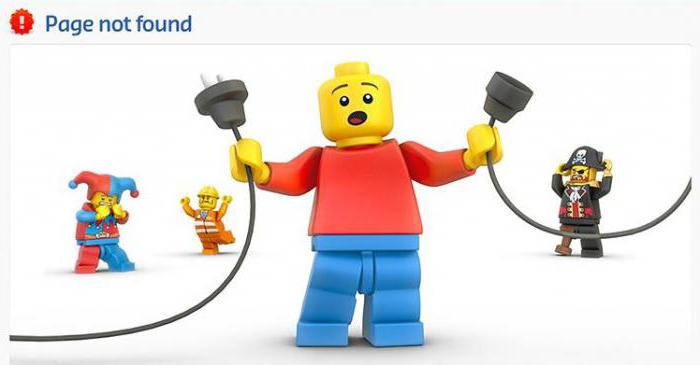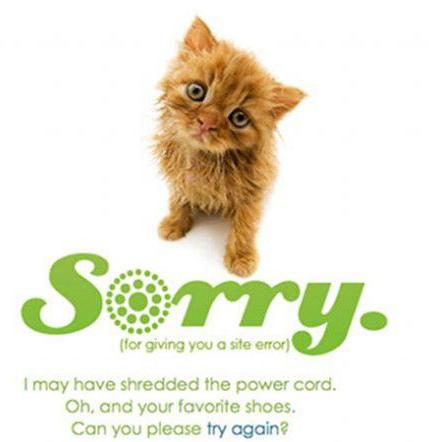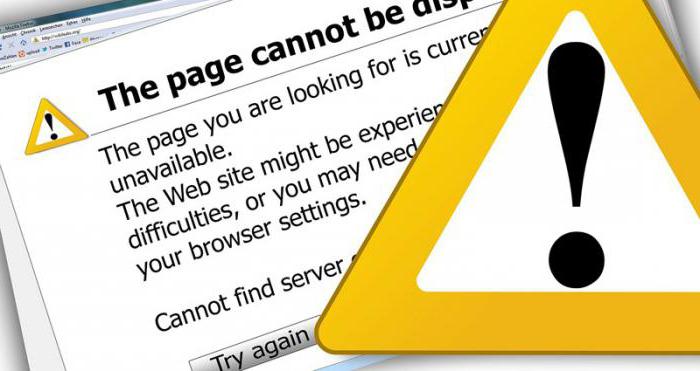Если вы используете CloudFlare, то, возможно, уже сталкивались с этой ошибкой. Error 522 что означает, что сеть доставки контента (CDN) не может подключиться к серверу. Это наиболее распространенная причина данной ошибки. Но могут быть и другие причины, которые мы рассмотрим в этой статье:
Частая причина ошибки 522 на CloudFlare
- Потенциальные причины ошибки 522
- Как исправить ошибку 522: способ 1
- Проверьте рукопожатия TCP
- Использование инструмента MTR или трассировки
- Как исправить ошибку 522: способ 2
- Использование cURL
- А теперь обновление!
- Как исправить ошибку 522 в Google Chrome
- Совет №1 — очистите историю браузера
- Совет №2 — Удалите, а затем повторно установите Google Chrome
- Совет № 3 — Удалите неиспользуемые расширения для браузера
- Совет № 4 — Проверьте подключение к интернету
- Совет № 5 — IP-адрес: Представление и обновление
- Совет № 6 — Проверьте настройки прокси-сервера
Ошибка 522 возникает, когда CloudFlare не может подключиться к серверу сайта, к которому вы пытаетесь получить доступ. Это означает, что между компьютером и сервером сайта не может быть установлено TCP-соединение.
Error 522 — что означает, как исправить:
- Проблема подключения CDN к серверу сайта;
- Слишком большой объем трафика на сервере;
- На хостинге используется слишком много ресурсов или открыто много соединений;
- Интернет-протоколы CloudFlare (IP) ограничивают скорость входящих соединений.
Теперь мы знаем, что ошибка может возникать либо из-за проблем подключения, связанных с настройками CloudFlare, либо из-за настроек сервера сайта.
Когда посетитель пытается получить доступ к ресурсу с включенным CloudFlare, сервер сайта и CDN устанавливают соединение. Для завершения этого соединения TCP-протокол использует трехстороннее рукопожатие:
Успешное подключение
На приведенной выше иллюстрации были выполнены все три условия для успешного рукопожатия. Посетитель может просматривать сайт:
Ошибка рукопожатия TCP 1
На приведенном выше рисунке проиллюстрирована ошибка 522, которая происходит, потому что сервер сайта не ответил в течение 15 секунд после отправки запроса:
Ошибка установления связи TCP 2
Error 522 — что означает еще. Ошибка произошла потому, что в течение 90 секунд после того, как было установлено первоначальное соединение, не было получено никакого ответа.
Сначала нужно проверить наличие упомянутых выше проблем подключения. Свяжитесь с администратором вашего сервера или хостинг-провайдера. Не нужно ничего делать самостоятельно: администраторы могут легко проверить и решить подобные проблемы.
Но если есть проблема с Сетью, тогда для диагностики данной проблемы можно использовать трассировку (My Traceroute / MTR).
Убедитесь, что интернет-протоколы CloudFlare (IP) не блокируются веб-сервером через брандмауэр, балансировку нагрузки и другие инструменты. Если IP-адреса CloudFlare заблокированы, добавьте их в белый список.
После проверки запустите для отладки и устранения проблемы Сети инструмент MTR с сервера сайта. Можно использовать любой из двух следующих инструментов. Это лучшие решения из тех, которые доступны на данный момент: инструмент MTR 1 и инструмент MTR 2.
Эти инструменты предоставят информацию о причине возникновения задержки, и вы сами сможете сообщить об этом администраторам своего веб-сервера или CloudFlare.
Еще один инструмент, который можно использовать, чтобы подтвердить ответ сервера сайта — это cURL. Вы можете скачать cURL здесь. Это бесплатный инструмент. С его помощью можно получить более подробную информацию об ошибке 522, возникшую на сервере сайта.
cURL прост в использовании, дополнительную информацию вы можете получить здесь. С ней нужно ознакомиться до того, как узнать, error 522, что означает, как исправить ее.
Для этого мы рассмотрим исправление ошибки 522 (превышение времени ожидания подключения) в Google Chrome. Следуйте приведенным ниже советам, и вы с легкостью исправите ошибку.
Возможно, ваш браузер уже переполнен большим количеством данных о посещении различных веб-страниц. Попробуйте очистить данные посещений, чтобы исправить ошибку. Для этого выполните следующие действия.
- Открыв Google Chrome, нажмите на три точки в правом верхнем углу окна браузера (Настройки и управление Google Chrome);
- Откроется выпадающее меню, и вы сможете выбрать опцию «История»;
- Кликните по ссылке «История», чтобы открыть раздел в новой вкладке;
- Кликните по ссылке «Очистить данные браузера» и выберите, какие данные вы хотите очистить;
- Выберите временной интервал для параметра «Удалить следующие элементы из»;
- Попробуйте просмотреть сайт, чтобы проверить, исправлена ли ошибка.
Если очистка данных браузера не устраняет возникшую проблему, стоит попробовать следующий способ.
- Удалите Google Chrome с компьютера;
- Загрузите и снова установите Chrome на свой компьютер;
- Попробуйте подключиться, чтобы проверить, была ли решена возникшая проблема.
Снова error 522? Что означает, что ошибка не исправлена.
- Нажмите на три точки в правом верхнем углу окна браузера Google Chrome (Настройки и управление Google Chrome);
- Выберите пункт «Настройки»;
- Кликните по ссылке «Расширения», и вы увидите все расширения, установленные в Google Chrome;
- Теперь можно удалить те, которые не нужны;
- Проверьте, можете ли вы теперь подключиться к сайту.
В Интернете, чем быстрее соединение, тем лучше. Необходимо проверить, качество своего интернет-соединения, чтобы убедиться, что ошибка 522 не вызвана «прерывистым» соединением. Выполните следующие шаги, чтобы проверить подключение к Интернету.
- Откройте на компьютере командную строку;
- Введите в командной строке «ping google.com»;
- Вы получите результат и сможете проверить, были ли потеряны пакеты. Если нет, значит, у вас хорошее соединение с Интернетом;
- Если у вас есть потерянные пакеты, вы должны связаться со своим интернет-провайдером.
Иногда проблемы с подключением возникают, когда истек срок действия IP-адреса вашего компьютера. Чтобы устранить эту проблему, выполните описанные ниже действия.
- Откройте командную строку;
- Введите «ipconfig / flushdns», затем нажмите клавишу Enter. Эта команда очистит DNS-кеш;
- Теперь введите «ipconfig / registerdns» и нажмите кнопку Enter. Эта команда обновит адреса DHCP-адресов;
- Затем введите «ipconfig / release» и нажмите клавишу Enter еще раз. Эта команда «представит» ваш IP-адрес;
- Введите «ipconfig / renew» и нажмите кнопку Enter, чтобы «обновить» IP-адрес.
Если ошибка больше не возникает, тогда вы знаете, error 522 что означает и как исправить.
- В браузере Google Chrome перейдите в раздел Настройки> Настройки предварительного просмотра> Сеть;
- Нажмите «Изменить настройки прокси»;
- Выберите «Настройки локальной сети (LAN)»;
- Здесь будут представлены параметры «Автоматическая настройка» и «Прокси-сервер»;
- Поэкспериментируйте с настройкой каждого параметра и пытайтесь подключаться после каждого изменения.
Если вы нашли эту статью полезной для себя, сообщите нам об этом в комментариях.
Error analytics
Error Analytics per domain are available within Zone Analytics. Error Analytics allows insight into overall errors by HTTP error code and provides the URLs, source IP addresses, and Cloudflare data centers needed to diagnose and resolve the issue. Error Analytics are based on a 1% traffic sample.
To view Error Analytics:
- Log in to the Cloudflare dashboard.
- Click the appropriate Cloudflare account for your site, then pick the domain.
- Next, click the Analytics & Logs app icon.
- Click Add filter, select Edge status code or Origin status code and choose any 5xx error code that you want to diagnose.
Error 500: internal server error
Error 500 generally indicates an issue with your origin web server. Error establishing database connection is a common HTTP 500 error message generated by your origin web server. Contact your hosting provider to resolve.
Resolution
Provide details to your hosting provider to assist troubleshooting the issue.
However, if the 500 error contains “cloudflare” or “cloudflare-nginx” in the HTML response body, provide
Cloudflare support with the following information:
- Your domain name
- The time and timezone of the 500 error occurrence
- The output of www.example.com/cdn-cgi/trace from the browser where the 500 error was observed (replace www.example.com with your actual domain and host name)
Error 502 bad gateway or error 504 gateway timeout
An HTTP 502 or 504 error occurs when Cloudflare is unable to establish contact with your origin web server.
There are two possible causes:
- (Most common cause) 502/504 from your origin web server
- 502/504 from Cloudflare
502/504 from your origin web server
Cloudflare returns an Cloudflare-branded HTTP 502 or 504 error when your origin web server responds with a standard HTTP 502 bad gateway or 504 gateway timeout error:
Resolution
Contact your hosting provider to troubleshoot these common causes at your origin web server:
- Ensure the origin server responds to requests for the hostname and domain within the visitor’s URL that generated the 502 or 504 error.
- Investigate excessive server loads, crashes, or network failures.
- Identify applications or services that timed out or were blocked.
502/504 from Cloudflare
A 502 or 504 error originating from Cloudflare appears as follows:
If the error does not mention “cloudflare,” contact your hosting provider for assistance on 502/504 errors from your origin.
Resolution
To avoid delays processing your inquiry, provide these required details to
Cloudflare Support:
- Time and timezone the issue occurred.
- URL that resulted in the HTTP 502 or 504 response (for example:
https://www.example.com/images/icons/image1.png) - Output from browsing to
www.example.com/cdn-cgi/trace (replace
www.example.com with the domain and host name that caused the HTTP 502 or 504 error)
Error 503: service temporarily unavailable
HTTP error 503 occurs when your origin web server is overloaded. There are two possible causes discernible by error message:
- Error doesn’t contain “cloudflare” or “cloudflare-nginx” in the HTML response body.
Resolution: Contact your hosting provider to verify if they rate limit requests to your origin web server.
- Error contains “cloudflare” or “cloudflare-nginx” in the HTML response body.
Resolution: A connectivity issue occured in a Cloudflare data center. Provide
Cloudflare support with the following information:
- Your domain name
- The time and timezone of the 503 error occurrence
- The output of
www.example.com/cdn-cgi/trace from the browser where the 503 error was observed (replace
www.example.com with your actual domain and host name)
Error 520: web server returns an unknown error
Error 520 occurs when the origin server returns an empty, unknown, or unexpected response to Cloudflare.
Resolution
Contact your hosting provider or site administrator and request a review of your origin web server error logs for crashes and to check for these common causes:
- Origin web server application crashes
- Cloudflare IPs not allowed at your origin
- Headers exceeding 16 KB (typically due to too many cookies)
- An empty response from the origin web server that lacks an HTTP status code or response body
- Missing response headers or origin web server not returning
proper HTTP error responses.upstream prematurely closed connection while reading response header from upstreamis a common error we may notice in our logs. This indicates the origin web server was having issues which caused Cloudflare to generate 520 errors.
If 520 errors continue after contacting your hosting provider or site administrator, provide the following information to
Cloudflare Support:
- Full URL(s) of the resource requested when the error occurred
- Cloudflare cf-ray from the 520 error message
- Output from
http://www.example.com/cdn-cgi/trace (replace
www.example.com with your hostname and domain where the 520 error occurred) - Two
HAR files:- one with Cloudflare enabled on your website, and
- the other with
Cloudflare temporarily disabled.
Error 521: web server is down
Error 521 occurs when the origin web server refuses connections from Cloudflare. Security solutions at your origin may block legitimate connections from certain
Cloudflare IP addresses.
The two most common causes of 521 errors are:
- Offlined origin web server application
- Blocked Cloudflare requests
Resolution
Contact your site administrator or hosting provider to eliminate these common causes:
- Ensure your origin web server is responsive
- Review origin web server error logs to identify web server application crashes or outages.
- Confirm
Cloudflare IP addresses are not blocked or rate limited - Allow all
Cloudflare IP ranges in your origin web server’s firewall or other security software - Confirm that — if you have your SSL/TLS mode set to Full or Full (Strict) — you have installed a Cloudflare Origin Certificate
- Find additional troubleshooting information on the
Cloudflare Community.
Error 522: connection timed out
Error 522 occurs when Cloudflare times out contacting the origin web server. Two different timeouts cause HTTP error 522 depending on when they occur between Cloudflare and the origin web server:
- Before a connection is established, the origin web server does not return a SYN+ACK to Cloudflare within 15 seconds of Cloudflare sending a SYN.
- After a connection is established, the origin web server doesn’t acknowledge (ACK) Cloudflare’s resource request within 90 seconds.
Resolution
Contact your hosting provider to check the following common causes at your origin web server:
- (Most common cause)
Cloudflare IP addresses are rate limited or blocked in .htaccess, iptables, or firewalls. Confirm your hosting provider allows Cloudflare IP addresses. - An overloaded or offline origin web server drops incoming requests.
- Keepalives are disabled at the origin web server.
- The origin IP address in your Cloudflare DNS app does not match the IP address currently provisioned to your origin web server by your hosting provider.
- Packets were dropped at your origin web server.
If you are using Cloudflare Pages, verify that you have a custom domain set up and that your CNAME record is pointed to your custom Pages domain. Instructions on how to set up a custom Pages domain can be found here.
If none of the above leads to a resolution, request the following information from your hosting provider or site administrator before
contacting Cloudflare support:
- An
MTR or traceroute from your origin web server to a
Cloudflare IP address that most commonly connected to your origin web server before the issue occurred. Identify a connecting Cloudflare IP recorded in the origin web server logs. - Details from the hosting provider’s investigation such as pertinent logs or conversations with the hosting provider.
Error 523: origin is unreachable
Error 523 occurs when Cloudflare cannot contact your origin web server. This typically occurs when a network device between Cloudflare and the origin web server doesn’t have a route to the origin’s IP address.
Resolution Contact your hosting provider to exclude the following common causes at your origin web server:
- Confirm the correct origin IP address is listed for A or AAAA records within your Cloudflare DNS app.
- Troubleshoot Internet routing issues between your origin and Cloudflare, or with the origin itself.
If none of the above leads to a resolution, request the following information from your hosting provider or site administrator:
- An
MTR or traceroute from your origin web server to a
Cloudflare IP address that most commonly connected to your origin web server before the issue occurred. Identify a connecting Cloudflare IP from the logs of the origin web server. - If you use Railgun (deprecated) via a Cloudflare Hosting Partner, contact your hosting provider to troubleshoot the 523 errors.
- If you manage your Railgun (deprecated) installation, provide the following:
- A
traceroute to your origin web server from your Railgun server. - The most recent syslog file from your Railgun server.
- A
Error 524: a timeout occurred
Error 524 indicates that Cloudflare successfully connected to the origin web server, but the origin did not provide an HTTP response before the default 100 second connection timed out. This can happen if the origin server is simply taking too long because it has too much work to do — e.g. a large data query, or because the server is struggling for resources and cannot return any data in time.
Resolution
Here are the options we’d suggest to work around this issue:
- Implement status polling of large HTTP processes to avoid hitting this error.
- Contact your hosting provider to exclude the following common causes at your origin web server:
- A long-running process on the origin web server.
- An overloaded origin web server.
- Enterprise customers can increase the 524 timeout up to 6000 seconds using the proxy_read_timeout API endpoint.
- If you regularly run HTTP requests that take over 100 seconds to complete (for example large data exports), move those processes behind a subdomain not proxied (grey clouded) in the Cloudflare DNS app.
- If error 524 occurs for a domain using Cloudflare Railgun (deprecated), ensure the lan.timeout is set higher than the default of 30 seconds and restart the railgun service.
Error 525: SSL handshake failed
525 errors indicate that the SSL handshake between Cloudflare and the origin web server failed. Error 525 occurs when these two conditions are true:
- The
SSL handshake fails between Cloudflare and the origin web server, and - Full or Full (Strict) SSL is set in the Overview tab of your Cloudflare SSL/TLS app.
Resolution
Contact your hosting provider to exclude the following common causes at your origin web server:
- No valid SSL certificate installed
- Port 443 (or other custom secure port) is not open
- No
SNI support - The cipher suites accepted by Cloudflare does not match the cipher suites supported by the origin web server
Additional checks
- Check if you have a certificate installed on your origin server. You can check this article for more details on how to run some tests. In case you don’t have any certificate, you can create and install our free Cloudflare origin CA certificate. Using Origin CA certificates allows you to encrypt traffic between Cloudflare and your origin web server.
- Review the cipher suites your server is using to ensure they match what is supported by Cloudflare.
- Check your server’s error logs from the timestamps you see 525s to ensure there are errors that could be causing the connection to be reset during the SSL handshake.
Error 526: invalid SSL certificate
Error 526 occurs when these two conditions are true:
- Cloudflare cannot validate the SSL certificate at your origin web server, and
- Full SSL (Strict) SSL is set in the Overview tab of your Cloudflare SSL/TLS app.
Resolution
Request your server administrator or hosting provider to review the origin web server’s SSL certificates and verify that:
- Certificate is not expired
- Certificate is not revoked
- Certificate is signed by a
Certificate Authority (not self-signed) - The requested or target domain name and hostname are in the certificate’s Common Name or Subject Alternative Name
- Your origin web server accepts connections over port SSL port 443
- Temporarily pause Cloudflare and visit
https://www.sslshopper.com/ssl-checker.html#hostname=www.example.com (replace www.example.com with your hostname and domain) to verify no issues exists with the origin SSL certificate:
If the origin server uses a self-signed certificate, configure the domain to use Full SSL instead of Full SSL (Strict). Refer to recommended SSL settings for your origin.
527 Error: Railgun Listener to origin error
A 527 error indicates an interrupted connection between Cloudflare and your origin’s
Railgun server (rg-listener). Common causes include:
- Firewall interference
- Network incidents or packet loss between the Railgun server and Cloudflare
Common causes of 527 errors include:
- Connection timeouts
- LAN timeout exceeded
- Connection refusals
- TLS/SSL related errors
If contacting Cloudflare support, provide the following information from the Railgun Listener:
- The full content of the railgun.conf file
- The full content of the railgun-nat.conf file
- Railgun log files that detail the observed errors
Connection timeouts
The following Railgun log errors indicate a connection failure between the Railgun Listener and your origin web server:
connection failed 0.0.0.0:443/example.com: dial tcp 0.0.0.0:443: i/o timeout
no response from origin (timeout) 0.0.0.0:80/example.com
Resolution
Contact your hosting provider for assistance to test for connectivity issues between your origin web server and your Railgun Listener. For example, a netcat command tests connectivity when run from the Railgun Listener to the origin web server’s SERVERIP and PORT (80 for HTTP or 443 for HTTPS):
LAN timeout exceeded
The following Railgun Listener log error is generated if the origin web server does not send an HTTP response to the Railgun Listener within the 30 second default timeout:
connection failed 0.0.0.0:443/example.com: dial tcp 0.0.0.0:443: i/o timeout
The time is adjusted by the lan.timeout parameter of the railgun.conf file.
Resolution
Either increase the lan.timeout limit in railgun.conf, or review the web server configuration. Contact your hosting provider to confirm if the origin web server is overloaded.
Connection refusals
The following errors appear in the Railgun logs when requests from the Railgun Listener are refused:
Error getting page: dial tcp 0.0.0.0:80:connection refused
Resolution
Allow the IP of your Railgun Listener at your origin web server’s firewall.
The following errors appear in the Railgun logs if TLS connections fail:
connection failed 0.0.0.0:443/example.com: remote error: handshake failure
connection failed 0.0.0.0:443/example.com: dial tcp 0.0.0.0:443:connection refused
connection failed 127.0.0.1:443/www.example.com: x509: certificate is valid for
example.com, not www.example.com
Resolution
If TLS/SSL errors occur, check the following on the origin web server and ensure that:
- Port 443 is open
- An SSL certificate is presented by the origin web server
- the SAN or Common Name of the origin web server’s SSL certificate contains the requested or target hostname
- SSL is set to Full or Full (Strict) in the Overview tab of the Cloudflare SSL/TLS app
Error 530
HTTP error 530 is returned with an accompanying 1XXX error displayed. Search for the specific
1XXX error within the Cloudflare Help Center for troubleshooting information.
- Gathering information to troubleshoot site issues
- Contacting Cloudflare Support
- Customizing Cloudflare error pages
- MTR/Traceroute Diagnosis and Usage
- Cloudflare Community Tips
Ошибки 520, 521, 522, 524 связаны с проблемами в работе сервиса CloudFlare.
CloudFlare — сервис для перенаправления трафика на сайт с помощью облачного прокси-сервера, который обеспечивает дополнительную защиту от DDoS-атак и ускоряет загрузку вашего сайта.
Ошибка 520 Unknown Error
Что означает ошибка 520? Система CloudFlare выдаёт 520 ошибку, если не может обработать ответ от веб-сервера, на котором расположен сайт:
Причины появления ошибки:
- сброс соединения (после успешного запроса сервер разорвал соединение);
- заголовок запроса превышает ограничение размера заголовка Cloudflare (более 8 КБ). Если у вас много файлов cookie или они очень большие, это может привести к увеличению размера заголовков. Так как у Cloudflare есть ограничение на размер заголовка в 8 КБ, он не может обработать длинный заголовок;
- пустой ответ от сервера. Это происходит, когда DNS домена указывают на неправильный сервер.
- некорректный ответ от сервера;
- система безопасности блокирует запросы. Укажите IP-адреса Cloudflare в белом списке, чтобы система не блокировала запросы.
Способы устранения ошибки:
- Отключить CloudFlare. Так вы сможете понять, где находится ошибка (на сервере или в CloudFlare).
- Удалить плагины. Для плагинов иногда требуется много файлов cookies. Если на сайте много плагинов, это может повлиять на размер заголовков. Они могут быть слишком большими по размеру, и Cloudflare не справится с ними. Чтобы исправить ошибку, отключите плагины один за другим. Если ошибка пропадёт, удалите некоторые из плагинов.
- Проверьте настройки DNS в CloudFlare. Убедитесь, что запись A указывает на правильный IP-адрес.
Подробные рекомендации по исправлению ошибки 520 даны в справке CloudFlare.
Ошибка 521 Web Server Is Down
Код ошибки 521 возникает, когда веб-сервер обрывает соединение с CloudFlare:
Это может произойти в двух случаях:
- сервер не отвечает или недоступен. Необходимо проверить работоспособность сервера;
- веб-сервер блокирует запросы CloudFlare. Поскольку CloudFlare работает как обратный прокси-сервер, все запросы к серверам поступают от IP-адресов CloudFlare. Иногда система безопасности хостинга принимает постоянные подключения с одних и тех же IP-адресов за DDoS-атаку. В результате на IP-адреса CloudFlare накладывается блокировка/ограничения по скорости.
Диапазон IP-адресов CloudFlare вы можете увидеть по ссылке.
Рекомендации по исправлению ошибки 521 даны в справке CloudFlare.
Ошибка 522 Connection timed out
Ошибка 522 возникает, если превышено время ожидания ответа от веб-сервера и пользователь не может попасть на страницу:
Основные причины:
- веб-сервер перегружен и не ответил на запрос,
- на веб-сервере стоит система защиты, которая блокирует запросы от CloudFlare,
- веб-сервер недоступен,
- некорректный IP-адрес, установленный в настройках DNS на CloudFlare (Запрос от CloudFlare был отправлен на другой IP),
- проблемы с маршрутизацией сети между CloudFlare и веб-сервером.
Что делать? Для решения проблемы удостоверьтесь, что ваш веб-сервер активен и принимает HTTP-запросы. Проверьте, корректны ли настройки DNS в Личном кабинете на CloudFlare.
Подробные рекомендации по исправлению ошибки 522 даны в справке CloudFlare.
Как исправить ошибку 522 в Google Chrome
Методы решения:
- Очистите кеш браузера. Браузер может быть переполнен данными о посещении сайтов. Освободите место в кэше браузера по инструкции.
- Удалите расширение браузера, которое нарушает соединение с сервером. Отключайте расширения по очереди, чтобы найти то, которое выдает ошибку.
- Проверьте подключение к интернету. Низкая скорость интернета или перебои при подключении может повлиять на время получения ответа сервера. Из-за этого и появляется ошибка 522.
Как проверить подключение к интернету
-
1.
Откройте командную строку. Для этого введите в поисковую строку «Командная строка» и выберите появившееся приложение:
-
2.
Введите в командной строке:
Готово, вы получите сообщение с количеством переданных и полученных пакетов. Если потерянных пакетов нет, значит, у вас хорошее соединение с интернетом и проблема в другом. Если потерянные пакеты есть, свяжитесь с интернет-провайдером, чтобы улучшить интернет-соединение.
4. Очистите кеш DNS. Проблемы с соединением могут возникнуть из-за несоответствия IP-адреса сервера сайта в кэше компьютера с реальным адресом. Такое происходит, когда владельцы сайтов по какой-либо причине меняют IP-адреса сервера. Чтобы устранить эту проблему, воспользуйтесь инструкцией.
Ошибка 524 A timeout occurred
Ошибка 524 возникает, когда подключение с веб-сервером установлено, но он не ответил за установленное время ожидания соединения:
Время ожидания HTTP-ответа на CloudFlare — 100 секунд. Если веб-сервер не предоставил ответ, система выдаст 524 ошибку.
Основные причины:
- длительная работа PHP-процесса или запроса к базе данных;
- веб-сервер перегружен. Проверьте доступные ресурсы сервера, в том числе процессор и оперативную память.
Если вы регулярно выполняете тяжёлые запросы, которые могут занять больше 100 секунд, переместите эти процессы на субдомен, который не проксимируется в Cloudflare.
Рекомендации по исправлению ошибки 524 даны в справке CloudFlare.
Техническая поддержка
Специалисты REG.RU не оказывают техническую поддержку по сервису CloudFlare. Для устранения ошибки обратитесь в техническую поддержку CloudFlare. Если некорректная работа сайта связана с хостингом REG.RU, напишите заявку в службу технической поддержки.
Ошибки 520-524 требуют много знаний о сервере и его работе, поэтому самый верный способ решить проблему ― обратиться к хостинг-провайдеру, администратору сайта или к технической поддержке CloudFlare (если проблема на стороне их сервиса).
Ошибки 520, 521, 522, 524 могут появляться на сайте в том случае, если вы используете для своего сайта сервисы Cloudflare. Cloudflare — сервис, перенаправляющий трафик. Он позволяет увеличить скорость загрузки сайта и обеспечивает защиту от хакерских и DDoS-атак.
Ошибка 520 (Web server is returning an unknown error)
Если Cloudflare не удается обработать ответ сервера, на котором размещен сайт, то он выдает эту ошибку.
Причины появления ошибки 520
- Разрыв соединения, когда запрос к серверу был успешным.
- Превышение размера заголовка запроса (больше 8 КБ).
- Ответ сервера не содержит информацию.
- Ответ сервера некорректен.
Способы устранения ошибки 520 Web server is returning an unknown error
Если любое из вышеперечисленных условий исходит от веб-сервера, на котором размещен сайт, нужно обратиться в техподдержку хостинг-провайдера.
Правила ограничения скорости Cloudflare или другие запросы фильтрации иногда могут вызывать проблемы в работе сайта. Важно проверить и протестировать ваш сайт после подключения сервисов Cloudflare. Если на сервере хостинга используются системы безопасности, блокирующие запросы к сайту, обязательно укажите IP-адреса Cloudflare в белом списке, чтобы исключить вероятность блокировки запросов.
Список диапазонов IP-адресов Cloudflare
Ошибка 521 (Web Server Is Down)
Браузер показывает ошибку 521, когда веб-сервер неожиданно обрывает соединение с Cloudflare.
Причины появления ошибки 521
- Невозможно получить ответ от сервера.
- Система безопасности веб-сервера внесла запросы Cloudflare в черный список. Это связано с тем, что система работает по принципу обратного прокси-сервера. Ваша система безопасности могла принять периодические подключения от статических IP-адресов за DDoS-атаку. Из-за этого адреса блокируются или ограничиваются по скорости.
Способы устранения ошибки 521 Web Server Is Down
Возможно, веб-сервер отключен или работает с перебоями. В таком случае:
- Убедитесь, что ваш веб-сервер работает нормально.
- Просмотрите журналы ошибок сервера, чтобы выявить причину ошибки.
Если веб-сервер или хостинг-провайдер блокируют запросы Cloudflare, внесите в белый список все диапазоны IP-адресов сервиса в брандмауэре сервера или другом программном обеспечении безопасности.
Ошибка 522 (Connection timed out)
Появляется в случае, когда превышено время ожидания ответа от веб-сервера.
Причины появления ошибки 522
- Веб-сервер не может ответить на запрос из-за высокой загруженности.
- Система защиты веб-сервера блокирует запросы Cloudflare.
- Нет доступа к веб-серверу.
-
Некорректно указаны настройки DNS на Cloudflare: запросы отправляются по другому адресу.
-
Неверная настройка маршрутизации между Cloudflare и веб-сервером.
Способы устранения ошибки 522 Connection timed out
Убедитесь, что:
- IP-адреса Cloudflare не блокируются в брандмауэре.
- Ваш хостинг-провайдер не ограничивает скорость и не блокирует запросы от Cloudflare.
- Веб-сервер не перегружен.
Неисправную маршрутизацию в сети между Cloudflare и исходным веб-сервером устранить сложнее. Прежде чем перейти к этому пункту, исключите предыдущие. Если вы считаете, что причиной могут быть проблемы с сетью, отправьте заявку в службу поддержки Cloudflare.
Ошибка 524 (A timeout occurred)
Браузер покажет эту страницу, когда подключение к веб-серверу будет установлено, но его ответ превысит лимит ожидания. Cloudflare ожидает HTTP-ответ в течение 100 секунд.
Причины появления ошибки 524
- Проблемы в работе PHP-скриптов или сбой базы данных.
- Высокая загруженность веб-сервера.
Способы устранения ошибки 524 A timeout occurred
Проверьте доступные ресурсы веб-сервера, включая процессор, оперативную память и общий уровень трафика. Высокий уровень использования памяти память или высокая загрузка процессора могут сигнализировать о проблеме с ресурсами.
Если вы регулярно отправляете HTTP-запросы, выполнение которых занимает более 100 секунд (например, экспорт больших данных), рассмотрите возможность перемещения этих длительных процессов в поддомен, который не проксируется Cloudflare.
Служба поддержки RU-CENTER не оказывает техническую поддержку по сервису Cloudflare. Для устранения ошибок, пожалуйста, обратитесь в техническую поддержку Cloudflare. Если неполадки в работе сайта связаны с хостингом RU-CENTER, пожалуйста, отправьте заявку в нашу службу технической поддержки.
 Туториал: как исправить ошибки сервера
Туториал: как исправить ошибки сервера
Modified on: Sun, 26 Jul, 2020 at 10:03 PM
Overview
Error 522 indicates that Cloudflare is unable to reach the origin web server and the request times out.
As a first step in troubleshooting Error 522:
- Check that the origin web server is active and accepting HTTP requests.
- Verify that the DNS settings in your Cloudflare account are correct.
Common Causes
Several conditions may cause Error 522 to appear. The most common causes include:
- Overloaded web server
- Blocked Cloudflare requests
- Faulty network routing
- Disabled keepalives
Other possible causes may also include:
- Incorrect IP address in the Cloudflare DNS settings (i.e. the request from us was sent to the wrong place)
- Offline origin web server
- Dropped packets on the host network
Below, you will find additional information for the most common causes.
Overloaded origin web server
A server could be dropping requests as a result of an overload condition. What constitutes a high load can differ depending on the server’s hardware and software.
Generally, a load average of over 10-20 could mean that the server is overloaded. To check for this on Linux/Unix, you can run the w or top commands in the terminal window.
If you’re unable to verify web server load on your own, check with your host or a system administrator.
Blocked Cloudflare requests
Blocking Cloudflare requests is the most common cause of intermittent 522 errors.
When traffic flows through a Cloudflare-enabled website, the origin web server sees all requests as coming from a handful of Cloudflare IP addresses. This can often trigger firewalls and IP rate-limiters to block Cloudflare requests, thinking that the website is under attack. CPHulk (which comes with cPanel) and other services have been known to do this.
To avoid this situation, make sure that:
- Cloudflare IPs are not being blocked in .htaccess, iptables, or your firewall.
- Your hosting provider isn’t rate limiting or blocking requests from Cloudflare IPs. Ask the host to allowlist the Cloudflare IP addresses .
In addition, your host provider might wish to disable the rate limiter.
Faulty network routing
Faulty network routing between Cloudflare and the origin web server is more difficult to troubleshoot than the other causes. Before checking for this, first rule out the other potential causes.
If you believe network issues might be the cause, file a ticket with Cloudflare support. Useful information to provide in your ticket includes:
- Details about what you have checked so far
- An MTR or traceroute from your server to a Cloudflare IP address, preferably one of the IP addresses from which you have seen requests from Cloudflare in the past
Disabled keepalives
Cloudflare uses the Keep-Alive header to improve performance. Disabling it in the origin web server causes connections to fail and return a 522 error in some circumstances. This feature is enabled by default in most major web servers, so unless you’ve explicitly disabled it, this shouldn’t be an issue.
Understand how Error 522 is triggered
When someone visits a Cloudflare-enabled website, a connection is established between Cloudflare and the website’s origin server. To establish a connection, TCP uses a three-way handshake.
- SYN: Cloudflare sends three SYN packets to the origin server.
- SYN+ACK: In response, the origin server replies with a SYN+ACK.
- ACK: Finally, Cloudflare sends an ACK back to the origin server.
At this point, both Cloudflare and the origin server have received an acknowledgement of the connection, and communication is established. If the origin server does not send a SYN+ACK back to Cloudflare within 15 seconds, a 522 error will occur and the connection is closed.
This diagram illustrates a successful TCP handshake:
The next diagrams shows that the SYN+ACK is not returned from the origin web server within 15 seconds, triggering the Error 522 timeout:
Another condition for an Error 522 timeout occurs when the origin responds with a SYN+ACK and established a TCP connection, but never responds to the request with an ACK within 90 seconds (A 524 condition ACKs the request, but waits too long to send the response). Here is an illustration detailing this scenario:
Checking for these conditions with your server administrator or hosting provider is the best way to resolve these errors. If there is a network problem, a traceroute or MTR from the site origin is also useful.
If you continue to see 522 errors after ruling out the aforementioned possibilities and troubleshooting the issue, contact Cloudflare Support for further investigation.
Additional resources
- MTR/Traceroute Diagnosis and Usage
- cURL
Если вы используете CloudFlare, то, возможно, уже сталкивались с этой ошибкой. Error 522 что означает, что сеть доставки контента (CDN) не может подключиться к серверу. Это наиболее распространенная причина данной ошибки. Но могут быть и другие причины, которые мы рассмотрим в этой статье:
Частая причина ошибки 522 на CloudFlare
- Потенциальные причины ошибки 522
- Как исправить ошибку 522: способ 1
- Проверьте рукопожатия TCP
- Использование инструмента MTR или трассировки
- Как исправить ошибку 522: способ 2
- Использование cURL
- А теперь обновление!
- Как исправить ошибку 522 в Google Chrome
- Совет №1 — очистите историю браузера
- Совет №2 — Удалите, а затем повторно установите Google Chrome
- Совет № 3 — Удалите неиспользуемые расширения для браузера
- Совет № 4 — Проверьте подключение к интернету
- Совет № 5 — IP-адрес: Представление и обновление
- Совет № 6 — Проверьте настройки прокси-сервера
Ошибка 522 возникает, когда CloudFlare не может подключиться к серверу сайта, к которому вы пытаетесь получить доступ. Это означает, что между компьютером и сервером сайта не может быть установлено TCP-соединение.
Error 522 — что означает, как исправить:
- Проблема подключения CDN к серверу сайта;
- Слишком большой объем трафика на сервере;
- На хостинге используется слишком много ресурсов или открыто много соединений;
- Интернет-протоколы CloudFlare (IP) ограничивают скорость входящих соединений.
Теперь мы знаем, что ошибка может возникать либо из-за проблем подключения, связанных с настройками CloudFlare, либо из-за настроек сервера сайта.
Когда посетитель пытается получить доступ к ресурсу с включенным CloudFlare, сервер сайта и CDN устанавливают соединение. Для завершения этого соединения TCP-протокол использует трехстороннее рукопожатие:
Успешное подключение
На приведенной выше иллюстрации были выполнены все три условия для успешного рукопожатия. Посетитель может просматривать сайт:
Ошибка рукопожатия TCP 1
На приведенном выше рисунке проиллюстрирована ошибка 522, которая происходит, потому что сервер сайта не ответил в течение 15 секунд после отправки запроса:
Ошибка установления связи TCP 2
Error 522 — что означает еще. Ошибка произошла потому, что в течение 90 секунд после того, как было установлено первоначальное соединение, не было получено никакого ответа.
Сначала нужно проверить наличие упомянутых выше проблем подключения. Свяжитесь с администратором вашего сервера или хостинг-провайдера. Не нужно ничего делать самостоятельно: администраторы могут легко проверить и решить подобные проблемы.
Но если есть проблема с Сетью, тогда для диагностики данной проблемы можно использовать трассировку (My Traceroute / MTR).
Убедитесь, что интернет-протоколы CloudFlare (IP) не блокируются веб-сервером через брандмауэр, балансировку нагрузки и другие инструменты. Если IP-адреса CloudFlare заблокированы, добавьте их в белый список.
После проверки запустите для отладки и устранения проблемы Сети инструмент MTR с сервера сайта. Можно использовать любой из двух следующих инструментов. Это лучшие решения из тех, которые доступны на данный момент: инструмент MTR 1 и инструмент MTR 2.
Эти инструменты предоставят информацию о причине возникновения задержки, и вы сами сможете сообщить об этом администраторам своего веб-сервера или CloudFlare.
Еще один инструмент, который можно использовать, чтобы подтвердить ответ сервера сайта — это cURL. Вы можете скачать cURL здесь. Это бесплатный инструмент. С его помощью можно получить более подробную информацию об ошибке 522, возникшую на сервере сайта.
cURL прост в использовании, дополнительную информацию вы можете получить здесь. С ней нужно ознакомиться до того, как узнать, error 522, что означает, как исправить ее.
Для этого мы рассмотрим исправление ошибки 522 (превышение времени ожидания подключения) в Google Chrome. Следуйте приведенным ниже советам, и вы с легкостью исправите ошибку.
Возможно, ваш браузер уже переполнен большим количеством данных о посещении различных веб-страниц. Попробуйте очистить данные посещений, чтобы исправить ошибку. Для этого выполните следующие действия.
- Открыв Google Chrome, нажмите на три точки в правом верхнем углу окна браузера (Настройки и управление Google Chrome);
- Откроется выпадающее меню, и вы сможете выбрать опцию «История»;
- Кликните по ссылке «История», чтобы открыть раздел в новой вкладке;
- Кликните по ссылке «Очистить данные браузера» и выберите, какие данные вы хотите очистить;
- Выберите временной интервал для параметра «Удалить следующие элементы из»;
- Попробуйте просмотреть сайт, чтобы проверить, исправлена ли ошибка.
Если очистка данных браузера не устраняет возникшую проблему, стоит попробовать следующий способ.
- Удалите Google Chrome с компьютера;
- Загрузите и снова установите Chrome на свой компьютер;
- Попробуйте подключиться, чтобы проверить, была ли решена возникшая проблема.
Снова error 522? Что означает, что ошибка не исправлена.
- Нажмите на три точки в правом верхнем углу окна браузера Google Chrome (Настройки и управление Google Chrome);
- Выберите пункт «Настройки»;
- Кликните по ссылке «Расширения», и вы увидите все расширения, установленные в Google Chrome;
- Теперь можно удалить те, которые не нужны;
- Проверьте, можете ли вы теперь подключиться к сайту.
В Интернете, чем быстрее соединение, тем лучше. Необходимо проверить, качество своего интернет-соединения, чтобы убедиться, что ошибка 522 не вызвана «прерывистым» соединением. Выполните следующие шаги, чтобы проверить подключение к Интернету.
- Откройте на компьютере командную строку;
- Введите в командной строке «ping google.com»;
- Вы получите результат и сможете проверить, были ли потеряны пакеты. Если нет, значит, у вас хорошее соединение с Интернетом;
- Если у вас есть потерянные пакеты, вы должны связаться со своим интернет-провайдером.
Иногда проблемы с подключением возникают, когда истек срок действия IP-адреса вашего компьютера. Чтобы устранить эту проблему, выполните описанные ниже действия.
- Откройте командную строку;
- Введите «ipconfig / flushdns», затем нажмите клавишу Enter. Эта команда очистит DNS-кеш;
- Теперь введите «ipconfig / registerdns» и нажмите кнопку Enter. Эта команда обновит адреса DHCP-адресов;
- Затем введите «ipconfig / release» и нажмите клавишу Enter еще раз. Эта команда «представит» ваш IP-адрес;
- Введите «ipconfig / renew» и нажмите кнопку Enter, чтобы «обновить» IP-адрес.
Если ошибка больше не возникает, тогда вы знаете, error 522 что означает и как исправить.
- В браузере Google Chrome перейдите в раздел Настройки> Настройки предварительного просмотра> Сеть;
- Нажмите «Изменить настройки прокси»;
- Выберите «Настройки локальной сети (LAN)»;
- Здесь будут представлены параметры «Автоматическая настройка» и «Прокси-сервер»;
- Поэкспериментируйте с настройкой каждого параметра и пытайтесь подключаться после каждого изменения.
Если вы нашли эту статью полезной для себя, сообщите нам об этом в комментариях.
Ошибки 520, 521, 522, 524 могут появляться на сайте в том случае, если вы используете для своего сайта сервисы Cloudflare. Cloudflare — сервис, перенаправляющий трафик. Он позволяет увеличить скорость загрузки сайта и обеспечивает защиту от хакерских и DDoS-атак.
Ошибка 520 (Web server is returning an unknown error)
Если Cloudflare не удается обработать ответ сервера, на котором размещен сайт, то он выдает эту ошибку.
Причины появления ошибки 520
- Разрыв соединения, когда запрос к серверу был успешным.
- Превышение размера заголовка запроса (больше 8 КБ).
- Ответ сервера не содержит информацию.
- Ответ сервера некорректен.
Способы устранения ошибки 520 Web server is returning an unknown error
Если любое из вышеперечисленных условий исходит от веб-сервера, на котором размещен сайт, нужно обратиться в техподдержку хостинг-провайдера.
Правила ограничения скорости Cloudflare или другие запросы фильтрации иногда могут вызывать проблемы в работе сайта. Важно проверить и протестировать ваш сайт после подключения сервисов Cloudflare. Если на сервере хостинга используются системы безопасности, блокирующие запросы к сайту, обязательно укажите IP-адреса Cloudflare в белом списке, чтобы исключить вероятность блокировки запросов.
Список диапазонов IP-адресов Cloudflare
Ошибка 521 (Web Server Is Down)
Браузер показывает ошибку 521, когда веб-сервер неожиданно обрывает соединение с Cloudflare.
Причины появления ошибки 521
- Невозможно получить ответ от сервера.
- Система безопасности веб-сервера внесла запросы Cloudflare в черный список. Это связано с тем, что система работает по принципу обратного прокси-сервера. Ваша система безопасности могла принять периодические подключения от статических IP-адресов за DDoS-атаку. Из-за этого адреса блокируются или ограничиваются по скорости.
Способы устранения ошибки 521 Web Server Is Down
Возможно, веб-сервер отключен или работает с перебоями. В таком случае:
- Убедитесь, что ваш веб-сервер работает нормально.
- Просмотрите журналы ошибок сервера, чтобы выявить причину ошибки.
Если веб-сервер или хостинг-провайдер блокируют запросы Cloudflare, внесите в белый список все диапазоны IP-адресов сервиса в брандмауэре сервера или другом программном обеспечении безопасности.
Ошибка 522 (Connection timed out)
Появляется в случае, когда превышено время ожидания ответа от веб-сервера.
Причины появления ошибки 522
- Веб-сервер не может ответить на запрос из-за высокой загруженности.
- Система защиты веб-сервера блокирует запросы Cloudflare.
- Нет доступа к веб-серверу.
-
Некорректно указаны настройки DNS на Cloudflare: запросы отправляются по другому адресу.
-
Неверная настройка маршрутизации между Cloudflare и веб-сервером.
Способы устранения ошибки 522 Connection timed out
Убедитесь, что:
- IP-адреса Cloudflare не блокируются в брандмауэре.
- Ваш хостинг-провайдер не ограничивает скорость и не блокирует запросы от Cloudflare.
- Веб-сервер не перегружен.
Неисправную маршрутизацию в сети между Cloudflare и исходным веб-сервером устранить сложнее. Прежде чем перейти к этому пункту, исключите предыдущие. Если вы считаете, что причиной могут быть проблемы с сетью, отправьте заявку в службу поддержки Cloudflare.
Ошибка 524 (A timeout occurred)
Браузер покажет эту страницу, когда подключение к веб-серверу будет установлено, но его ответ превысит лимит ожидания. Cloudflare ожидает HTTP-ответ в течение 100 секунд.
Причины появления ошибки 524
- Проблемы в работе PHP-скриптов или сбой базы данных.
- Высокая загруженность веб-сервера.
Способы устранения ошибки 524 A timeout occurred
Проверьте доступные ресурсы веб-сервера, включая процессор, оперативную память и общий уровень трафика. Высокий уровень использования памяти память или высокая загрузка процессора могут сигнализировать о проблеме с ресурсами.
Если вы регулярно отправляете HTTP-запросы, выполнение которых занимает более 100 секунд (например, экспорт больших данных), рассмотрите возможность перемещения этих длительных процессов в поддомен, который не проксируется Cloudflare.
Служба поддержки RU-CENTER не оказывает техническую поддержку по сервису Cloudflare. Для устранения ошибок, пожалуйста, обратитесь в техническую поддержку Cloudflare. Если неполадки в работе сайта связаны с хостингом RU-CENTER, пожалуйста, отправьте заявку в нашу службу технической поддержки.
 Туториал: как исправить ошибки сервера
Туториал: как исправить ошибки сервера
В процессе пользования Интернетом часто появляются сообщения о различных неисправностях сети, что может происходить из-за проблем на серверах хостингов или по многим другим причинам. Из таких стоит отметить появления предупреждения «Ошибка 522», которая нарушает нормальное функционирование важных компонентов операционной системы.
Первым делом важно понимать, что ошибка 522 при открытии сайта проявляется ввиду невозможности соединения web-сервера с пользовательским компьютером, что может происходить вследствие следующих факторов:
- удаленный сервер перегружен из-за нехватки пропускной способности вследствие одновременного большого количества внешних запросов;
- хостинг-провайдеру недостаточно вычислительных ресурсов для обслуживания всех размещенных сайтов, или администраторы ведут плановые профилактические работы, во время которых доступ к информации есть только у них;
- проводятся попытки хакерских атак на соответствующий домен;
- некорректно установлен или обновлен web-браузер, например, вследствие перебоев с электричеством во время инсталляции;
- на ПК могут быть активны вредоносные приложения, среди которых браузерные расширения, блокирующие сетевой трафик;
- Windows давно не получала обновления.
Есть несколько причин, на которые пользователь никак не сможет повлиять, например, перегрузка серверов или хакерские атаки.
Перегрузка серверов
Этот дефект часто появляется на маломощном оборудовании, которому требуется регулярно возвращать нормальную функциональность путем чистики различных системных областей и дискового пространства. Единственным выходом из такой ситуации является ожидание завершения ремонтных работ, проходящих по времени от нескольких часов до целого месяца, так как пользователь никак не сможет самостоятельно повлиять на этот процесс.
Атака на ресурс
Хакерские атаки – это очень частое явление, особенно на популярных хостингах, а в то же время высокому риску заражения подвержены и подсоединяемые компьютеры, поэтому не стоит игнорировать предупреждения браузера о наличии вредоносной активности на разных интернет-ресурсах. Решение проблемы error 522 будет аналогично первому случаю, так что придется просто подождать.
Способы исправить проблему
Для устранения ошибки 522 при открытии сайта, рекомендуется выполнять все действия по порядку с проверкой работоспособности на каждом этапе, чтобы избежать внесения ненужных изменений в работу операционной системы.
Сначала нужно проверить качество интернет-соединения, для чего потребуется открыть командную строку, нажав «Win+R» — команда «cmd», и ввести «ping google.com». Здесь надо обратить внимание на время отклика при передаче пакетов, которое не должно превышать 1000 мс, что будет свидетельствовать о приемлемой скорости соединения, а если не все файлы будут переданы, то придется устранять недочеты с сетевым подключением, обратившись в службу техподдержки своего интернет-провайдера.
На следующем этапе целесообразно очистить временные файлы из браузера. Процедура в обозревателях идентична, поэтому рассмотрим на примере Яндекс.Браузера, щелкнув на значок меню в правом углу и выбрав «История» — «Очистить историю», где также следует отметить галочками пункты:
- «Просмотры»;
- «Загрузки»;
- «Файлы, сохраненные в кэше»;
- «Файлы cookie и другие данные сайтов и модулей»;
- «Настройки содержимого»;
- «Данные приложений»
И подтвердить кнопкой «Очистить».
Вслед за этим отключаем все расширения, открыв через главное меню раздел «Дополнения», а также деинсталлируем все приложения, способные менять сетевые настройки, например анонимайзеры и VPN, пройдя по пути «Пуск» — «Панель управления» — «Удаление программы».
Если функционирование не было восстановлено, то дальше предпочтительно переустановить интернет-обозреватель, предварительно сохранив важные закладки, для чего в Яндекс-Браузере следует открыть главное меню настроек и выбрать «Закладки» — «Диспетчер закладок» — дополнительное меню в виде трех точек справа – «Экспорт закладок в файл HTML».
Затем проверяем использование proxy-сервера, которое иногда может быть задействовано вследствие вредоносной активности, а для этого требуется нажать «Пуск» — «Панель управления» — «Сеть и Интернет» — «Центр управления сетями и общим доступом» — «Свойства браузера» — вкладка «Подключения» — «Настройка сети», где надо снять галку «Использовать прокси-сервер для…».
Затем для исправления ошибки 522 рекомендуется поставить одну из программ для избавления от различного системного «мусора», такую как CCleaner, с помощью которой можно оптимизировать Windows путем нажатия всего одной кнопки «Очистка» в одноименном пункте.
После этого желательно проверить операционную систему на наличие вирусов, скачав бесплатную утилиту «Dr.Web Curelt», а также следует запустить проверку целостности системных файлов, выполнив «sfc /scannow» через командную строку.
Еще можно попробовать сделать восстановление резервной копии системы, перейдя по вкладкам «Пуск» — «Панель управления» — «Архивация и восстановление», и установить все последние апдейты через «Центр обновлений Windows», который открывается путем создания одноименного запроса через поисковую строку меню «Пуск».
В завершение стоит добавить, что если вышеизложенные методы не помогли исправить «Ошибку 522», но есть уверенность в работоспособности конкретного сайта, то вероятно придется переустанавливать Windows.
Если вы используете CloudFlare , то, возможно, уже сталкивались с этой ошибкой. Error 522 что означает, что сеть доставки контента ( CDN ) не может подключиться к серверу. Это наиболее распространенная причина данной ошибки. Но могут быть и другие причины, которые мы рассмотрим в этой статье:
Содержание
- Потенциальные причины ошибки 522
- Как исправить ошибку 522: способ 1
- Проверьте рукопожатия TCP
- Использование инструмента MTR или трассировки
- Как исправить ошибку 522: способ 2
- Использование cURL
- А теперь обновление!
- Как исправить ошибку 522 в Google Chrome
- Совет №1 — очистите историю браузера
- Совет №2 — Удалите, а затем повторно установите Google Chrome
- Совет № 3 — Удалите неиспользуемые расширения для браузера
- Совет № 4 — Проверьте подключение к интернету
- Совет № 5 — IP-адрес: Представление и обновление
- Совет № 6 — Проверьте настройки прокси-сервера
- Как исправить ошибку 522: способ 1
- Что означает ошибка 522. Неполадки в работе сайтов
- Перегрузка серверов
- Внешняя атака на ресурс
- Ошибка 522. Что делать для исправления проблемы
- Что за ошибка 522 и почему она возникает?
- Перегрузка серверов
- Атака на ресурс
- Способы исправить проблему
- Рекомендуем к прочтению
Ошибка 522 возникает, когда CloudFlare не может подключиться к серверу сайта, к которому вы пытаетесь получить доступ. Это означает, что между компьютером и сервером сайта не может быть установлено TCP-соединение .
Error 522 — что означает, как исправить:
- Проблема подключения CDN к серверу сайта;
- Слишком большой объем трафика на сервере;
- На хостинге используется слишком много ресурсов или открыто много соединений;
- Интернет-протоколы CloudFlare (IP) ограничивают скорость входящих соединений.
Теперь мы знаем, что ошибка может возникать либо из-за проблем подключения, связанных с настройками CloudFlare , либо из-за настроек сервера сайта.
Как исправить ошибку 522: способ 1
Проверьте рукопожатия TCP
Когда посетитель пытается получить доступ к ресурсу с включенным CloudFlare , сервер сайта и CDN устанавливают соединение. Для завершения этого соединения TCP-протокол использует трехстороннее рукопожатие:
На приведенной выше иллюстрации были выполнены все три условия для успешного рукопожатия. Посетитель может просматривать сайт:
На приведенном выше рисунке проиллюстрирована ошибка 522 , которая происходит, потому что сервер сайта не ответил в течение 15 секунд после отправки запроса:
Error 522 — что означает еще. Ошибка произошла потому, что в течение 90 секунд после того, как было установлено первоначальное соединение, не было получено никакого ответа.
Сначала нужно проверить наличие упомянутых выше проблем подключения. Свяжитесь с администратором вашего сервера или хостинг-провайдера. Не нужно ничего делать самостоятельно: администраторы могут легко проверить и решить подобные проблемы.
Но если есть проблема с Сетью , тогда для диагностики данной проблемы можно использовать трассировку ( My Traceroute / MTR ).
Использование инструмента MTR или трассировки
Убедитесь, что интернет-протоколы CloudFlare ( IP ) не блокируются веб-сервером через брандмауэр, балансировку нагрузки и другие инструменты. Если IP-адреса CloudFlare заблокированы, добавьте их в белый список.
После проверки запустите для отладки и устранения проблемы Сети инструмент MTR с сервера сайта. Можно использовать любой из двух следующих инструментов. Это лучшие решения из тех, которые доступны на данный момент: инструмент MTR 1 и инструмент MTR 2 .
Эти инструменты предоставят информацию о причине возникновения задержки, и вы сами сможете сообщить об этом администраторам своего веб-сервера или CloudFlare .
Как исправить ошибку 522: способ 2
Использование cURL
Еще один инструмент, который можно использовать, чтобы подтвердить ответ сервера сайта — это cURL . Вы можете скачать cURL здесь . Это бесплатный инструмент. С его помощью можно получить более подробную информацию об ошибке 522 , возникшую на сервере сайта.
cURL прост в использовании, дополнительную информацию вы можете получить здесь . С ней нужно ознакомиться до того, как узнать, error 522 , что означает, как исправить ее.
А теперь обновление!
Для этого мы рассмотрим исправление ошибки 522 ( превышение времени ожидания подключения ) в Google Chrome . Следуйте приведенным ниже советам, и вы с легкостью исправите ошибку.
Как исправить ошибку 522 в Google Chrome
Совет №1 — очистите историю браузера
Возможно, ваш браузер уже переполнен большим количеством данных о посещении различных веб-страниц. Попробуйте очистить данные посещений, чтобы исправить ошибку. Для этого выполните следующие действия.
- Открыв Google Chrome , нажмите на три точки в правом верхнем углу окна браузера ( Настройки и управление Google Chrome );
- Откроется выпадающее меню, и вы сможете выбрать опцию « История »;
- Кликните по ссылке « История », чтобы открыть раздел в новой вкладке;
- Кликните по ссылке « Очистить данные браузера » и выберите, какие данные вы хотите очистить;
- Выберите временной интервал для параметра « Удалить следующие элементы из »;
- Попробуйте просмотреть сайт, чтобы проверить, исправлена ли ошибка.
Совет №2 — Удалите, а затем повторно установите Google Chrome
Если очистка данных браузера не устраняет возникшую проблему, стоит попробовать следующий способ.
- Удалите Google Chrome с компьютера;
- Загрузите и снова установите Chrome на свой компьютер;
- Попробуйте подключиться, чтобы проверить, была ли решена возникшая проблема.
Снова error 522 ? Что означает, что ошибка не исправлена.
Совет № 3 — Удалите неиспользуемые расширения для браузера
- Нажмите на три точки в правом верхнем углу окна браузера Google Chrome ( Настройки и управление Google Chrome );
- Выберите пункт « Настройки »;
- Кликните по ссылке « Расширения », и вы увидите все расширения, установленные в Google Chrome ;
- Теперь можно удалить те, которые не нужны;
- Проверьте, можете ли вы теперь подключиться к сайту.
Совет № 4 — Проверьте подключение к интернету
В Интернете, чем быстрее соединение, тем лучше. Необходимо проверить, качество своего интернет-соединения, чтобы убедиться, что ошибка 522 не вызвана « прерывистым » соединением. Выполните следующие шаги, чтобы проверить подключение к Интернету.
- Откройте на компьютере командную строку;
- Введите в командной строке « ping google.com »;
- Вы получите результат и сможете проверить, были ли потеряны пакеты. Если нет, значит, у вас хорошее соединение с Интернетом;
- Если у вас есть потерянные пакеты, вы должны связаться со своим интернет-провайдером.
Совет № 5 — IP-адрес: Представление и обновление
Иногда проблемы с подключением возникают, когда истек срок действия IP-адреса вашего компьютера. Чтобы устранить эту проблему, выполните описанные ниже действия.
- Откройте командную строку;
- Введите « ipconfig / flushdns », затем нажмите клавишу Enter . Эта команда очистит DNS-кеш ;
- Теперь введите « ipconfig / registerdns » и нажмите кнопку Enter . Эта команда обновит адреса DHCP-адресов ;
- Затем введите « ipconfig / release » и нажмите клавишу Enter еще раз. Эта команда « представит » ваш IP-адрес ;
- Введите « ipconfig / renew » и нажмите кнопку Enter , чтобы « обновить » IP-адрес .
Если ошибка больше не возникает, тогда вы знаете, error 522 что означает и как исправить.
Совет № 6 — Проверьте настройки прокси-сервера
- В браузере Google Chrome перейдите в раздел Настройки> Настройки предварительного просмотра> Сеть ;
- Нажмите « Изменить настройки прокси »;
- Выберите « Настройки локальной сети (LAN) »;
- Здесь будут представлены параметры « Автоматическая настройка » и « Прокси-сервер »;
- Поэкспериментируйте с настройкой каждого параметра и пытайтесь подключаться после каждого изменения.
Если вы нашли эту статью полезной для себя, сообщите нам об этом в комментариях.
Данная публикация представляет собой перевод статьи « How To Fix Error 522: Quick And Easy Methods (Update) » , подготовленной дружной командой проекта Интернет-технологии.ру
Все пользователи, переходя по безграничным просторам глобальной сети, сталкивались с ошибками в работе сайтов. Для нас они представлены в виде страниц-ошибок, которые указывают код неполадки.
Ошибки сайтов – это частое явление. Они могут происходить как на стороне пользователей, так и на сервере. Каждая неполадка имеет свой специальный код, по которому можно узнать о причине и способах устранения ошибки. Самые распространенные неисправности сайтов имеют такие коды: 404, 522, 503, 400.
Ошибка 522 не несет в себе серьезной проблемы, ее довольно легко исправить. Суть неполадки состоит в том, что сервер не может ответить на запрос клиента, таким образом вызывая сбой соединения.
Клиент имеет ограниченное количество времени для того, чтобы подождать ответа от сервера на свой запрос. Неполадка случается на стороне клиента в том случае, когда скорость передачи интернет-данных низкая и высокий уровень пинга (задержки).
Ошибка 522 имеет несколько причин:
- Загрузка сервера.
- Хакерская атака.
- Неправильная установка обновлений браузера. Если большинство сайтов не загружаются и вылетает неполадка 522, возможно, проблема заключается в неправильной установке браузера. Такое бывает, когда компьютер выключается в процессе установки, либо если версия последнего обновления несовместима с персональным компьютером или ноутбуком.
- Плагин, который заражен вирусным или шпионским программным обеспечением. Некоторые сайты могут загружать в браузер плагины, которые распространяют по операционной системе вредоносные программы. Такие расширения могут блокировать доступ клиента к серверу, таким образом, доступ на многие сайты будет заблокирован, вылетает ошибка 522. Удалите все новые расширения браузера, ведь шпионское ПО может получить доступ к данным пользователя. Украдены пароли, номера банковских карт, логины, аккаунты электронных кошельков – это те типы информации, которые могут быть украдены.
- Восстановление сервера и другие виды работ, ориентированных на техническую поддержку ресурсов. Как минимум раз в месяц каждый сайт проводит восстановительные работы, в такое время доступ к ресурсу имеют только разработчики, поэтому пользователям остается только ждать, пока работы не будут окончены.
Перегрузка серверов
Из-за слишком сильного наплыва пользовательских запросов сервер, который не рассчитан на обработку данных большого количества, выходит из строя. Это не критическая проблема в работе сайта, однако нужно немного времени, чтобы администраторы могли вернуть серверу функциональность и отфильтровать пользовательский поток. Часто с подобными проблемами сталкиваются пользователи сайта «Фикбук». Ошибка 522 в таком случае возникает, когда много пользователей пытаются открыть одну и ту же страницу.
Внешняя атака на ресурс
Запрос пользователей может нести и негативный характер. Зачастую ненормальное количество действий по отношению к серверу свидетельствует об атаке злоумышленников. В таком случае сайт может понести серьёзные убытки, ведь времени на восстановление после атаки нужно много, а все действия довольно трудоемки и затратны. Несколько раз такой вариант развития событий встречался и на всем известном сайте под названием «Фикбук». Ошибка 522 появлялась у пользователей в течение нескольких дней. Затем администрация признала, что сайт был подвержен хакерской атаке. Вскоре проблему устранили, и теперь ресурс работает стабильно, сбои иногда случаются, но работоспособность быстро восстанавливают разработчики.
Ошибка 522. Что делать для исправления проблемы
Дабы устранить неполадку на стороне сервера, следует ограничить количество запросов и скорость, которая используется для их обработки.
Со стороны пользователя должен быть совершен такой ряд действий:
- Если не открываются практически все ресурсы, которые вы используете чаще всего, проверьте систему на наличие вирусов и других типов вредоносных программ. В случае если они будут выявлены, удалите их и очистите последние установленные плагины в браузере.
- Ошибка 522 – это серверная проблема, поэтому нужно какое-то время подождать, пока модераторы снова откроют доступ к сайту. Восстановление может занимать от нескольких часов до недели.
В процессе пользования Интернетом часто появляются сообщения о различных неисправностях сети, что может происходить из-за проблем на серверах хостингов или по многим другим причинам. Из таких стоит отметить появления предупреждения «Ошибка 522», которая нарушает нормальное функционирование важных компонентов операционной системы.
Что за ошибка 522 и почему она возникает?
Первым делом важно понимать, что ошибка 522 при открытии сайта проявляется ввиду невозможности соединения web-сервера с пользовательским компьютером, что может происходить вследствие следующих факторов:
- удаленный сервер перегружен из-за нехватки пропускной способности вследствие одновременного большого количества внешних запросов;
- хостинг-провайдеру недостаточно вычислительных ресурсов для обслуживания всех размещенных сайтов, или администраторы ведут плановые профилактические работы, во время которых доступ к информации есть только у них;
- проводятся попытки хакерских атак на соответствующий домен;
- некорректно установлен или обновлен web-браузер, например, вследствие перебоев с электричеством во время инсталляции;
- на ПК могут быть активны вредоносные приложения, среди которых браузерные расширения, блокирующие сетевой трафик;
- Windows давно не получала обновления.
Есть несколько причин, на которые пользователь никак не сможет повлиять, например, перегрузка серверов или хакерские атаки.
Перегрузка серверов
Этот дефект часто появляется на маломощном оборудовании, которому требуется регулярно возвращать нормальную функциональность путем чистики различных системных областей и дискового пространства. Единственным выходом из такой ситуации является ожидание завершения ремонтных работ, проходящих по времени от нескольких часов до целого месяца, так как пользователь никак не сможет самостоятельно повлиять на этот процесс.
Атака на ресурс
Хакерские атаки – это очень частое явление, особенно на популярных хостингах, а в то же время высокому риску заражения подвержены и подсоединяемые компьютеры, поэтому не стоит игнорировать предупреждения браузера о наличии вредоносной активности на разных интернет-ресурсах. Решение проблемы error 522 будет аналогично первому случаю, так что придется просто подождать.
Способы исправить проблему
Для устранения ошибки 522 при открытии сайта, рекомендуется выполнять все действия по порядку с проверкой работоспособности на каждом этапе, чтобы избежать внесения ненужных изменений в работу операционной системы.
Сначала нужно проверить качество интернет-соединения, для чего потребуется открыть командную строку, нажав «Win+R» — команда «cmd», и ввести «ping google.com». Здесь надо обратить внимание на время отклика при передаче пакетов, которое не должно превышать 1000 мс, что будет свидетельствовать о приемлемой скорости соединения, а если не все файлы будут переданы, то придется устранять недочеты с сетевым подключением, обратившись в службу техподдержки своего интернет-провайдера.
На следующем этапе целесообразно очистить временные файлы из браузера. Процедура в обозревателях идентична, поэтому рассмотрим на примере Яндекс.Браузера, щелкнув на значок меню в правом углу и выбрав «История» — «Очистить историю», где также следует отметить галочками пункты:
- «Просмотры»;
- «Загрузки»;
- «Файлы, сохраненные в кэше»;
- «Файлы cookie и другие данные сайтов и модулей»;
- «Настройки содержимого»;
- «Данные приложений»
И подтвердить кнопкой «Очистить».
Вслед за этим отключаем все расширения, открыв через главное меню раздел «Дополнения», а также деинсталлируем все приложения, способные менять сетевые настройки, например анонимайзеры и VPN, пройдя по пути «Пуск» — «Панель управления» — «Удаление программы».
Если функционирование не было восстановлено, то дальше предпочтительно переустановить интернет-обозреватель, предварительно сохранив важные закладки, для чего в Яндекс-Браузере следует открыть главное меню настроек и выбрать «Закладки» — «Диспетчер закладок» — дополнительное меню в виде трех точек справа – «Экспорт закладок в файл HTML».
Затем проверяем использование proxy-сервера, которое иногда может быть задействовано вследствие вредоносной активности, а для этого требуется нажать «Пуск» — «Панель управления» — «Сеть и Интернет» — «Центр управления сетями и общим доступом» — «Свойства браузера» — вкладка «Подключения» — «Настройка сети», где надо снять галку «Использовать прокси-сервер для…».
Затем для исправления ошибки 522 рекомендуется поставить одну из программ для избавления от различного системного «мусора», такую как CCleaner, с помощью которой можно оптимизировать Windows путем нажатия всего одной кнопки «Очистка» в одноименном пункте.
После этого желательно проверить операционную систему на наличие вирусов, скачав бесплатную утилиту «Dr.Web Curelt», а также следует запустить проверку целостности системных файлов, выполнив «sfc /scannow» через командную строку.
Еще можно попробовать сделать восстановление резервной копии системы, перейдя по вкладкам «Пуск» — «Панель управления» — «Архивация и восстановление», и установить все последние апдейты через «Центр обновлений Windows», который открывается путем создания одноименного запроса через поисковую строку меню «Пуск».
В завершение стоит добавить, что если вышеизложенные методы не помогли исправить «Ошибку 522», но есть уверенность в работоспособности конкретного сайта, то вероятно придется переустанавливать Windows.
Ошибки 520, 521, 522, 524 связаны с проблемами в работе сервиса CloudFlare.
CloudFlare — сервис для перенаправления трафика на сайт с помощью облачного прокси-сервера, который обеспечивает дополнительную защиту от DDoS-атак и ускоряет загрузку вашего сайта.
Ошибка 520 Unknown Error
Что означает ошибка 520? Система CloudFlare выдаёт 520 ошибку, если не может обработать ответ от веб-сервера, на котором расположен сайт:
Причины появления ошибки:
- сброс соединения (после успешного запроса сервер разорвал соединение);
- заголовок запроса превышает ограничение размера заголовка Cloudflare (более 8 КБ). Если у вас много файлов cookie или они очень большие, это может привести к увеличению размера заголовков. Так как у Cloudflare есть ограничение на размер заголовка в 8 КБ, он не может обработать длинный заголовок;
- пустой ответ от сервера. Это происходит, когда DNS домена указывают на неправильный сервер.
- некорректный ответ от сервера;
- система безопасности блокирует запросы. Укажите IP-адреса Cloudflare в белом списке, чтобы система не блокировала запросы.
Способы устранения ошибки:
- Отключить CloudFlare. Так вы сможете понять, где находится ошибка (на сервере или в CloudFlare).
- Удалить плагины. Для плагинов иногда требуется много файлов cookies. Если на сайте много плагинов, это может повлиять на размер заголовков. Они могут быть слишком большими по размеру, и Cloudflare не справится с ними. Чтобы исправить ошибку, отключите плагины один за другим. Если ошибка пропадёт, удалите некоторые из плагинов.
- Проверьте настройки DNS в CloudFlare. Убедитесь, что запись A указывает на правильный IP-адрес.
Подробные рекомендации по исправлению ошибки 520 даны в справке CloudFlare.
Ошибка 521 Web Server Is Down
Код ошибки 521 возникает, когда веб-сервер обрывает соединение с CloudFlare:
Это может произойти в двух случаях:
- сервер не отвечает или недоступен. Необходимо проверить работоспособность сервера;
- веб-сервер блокирует запросы CloudFlare. Поскольку CloudFlare работает как обратный прокси-сервер, все запросы к серверам поступают от IP-адресов CloudFlare. Иногда система безопасности хостинга принимает постоянные подключения с одних и тех же IP-адресов за DDoS-атаку. В результате на IP-адреса CloudFlare накладывается блокировка/ограничения по скорости.
Диапазон IP-адресов CloudFlare вы можете увидеть по ссылке.
Рекомендации по исправлению ошибки 521 даны в справке CloudFlare.
Ошибка 522 Connection timed out
Ошибка 522 возникает, если превышено время ожидания ответа от веб-сервера и пользователь не может попасть на страницу:
Основные причины:
- веб-сервер перегружен и не ответил на запрос,
- на веб-сервере стоит система защиты, которая блокирует запросы от CloudFlare,
- веб-сервер недоступен,
- некорректный IP-адрес, установленный в настройках DNS на CloudFlare (Запрос от CloudFlare был отправлен на другой IP),
- проблемы с маршрутизацией сети между CloudFlare и веб-сервером.
Что делать? Для решения проблемы удостоверьтесь, что ваш веб-сервер активен и принимает HTTP-запросы. Проверьте, корректны ли настройки DNS в Личном кабинете на CloudFlare.
Подробные рекомендации по исправлению ошибки 522 даны в справке CloudFlare.
Как исправить ошибку 522 в Google Chrome
Методы решения:
- Очистите кеш браузера. Браузер может быть переполнен данными о посещении сайтов. Освободите место в кэше браузера по инструкции.
- Удалите расширение браузера, которое нарушает соединение с сервером. Отключайте расширения по очереди, чтобы найти то, которое выдает ошибку.
- Проверьте подключение к интернету. Низкая скорость интернета или перебои при подключении может повлиять на время получения ответа сервера. Из-за этого и появляется ошибка 522.
Как проверить подключение к интернету
- 1.
Откройте командную строку. Для этого введите в поисковую строку «Командная строка» и выберите появившееся приложение:
- 2.
Введите в командной строке:
Готово, вы получите сообщение с количеством переданных и полученных пакетов. Если потерянных пакетов нет, значит, у вас хорошее соединение с интернетом и проблема в другом. Если потерянные пакеты есть, свяжитесь с интернет-провайдером, чтобы улучшить интернет-соединение.
4. Очистите кеш DNS. Проблемы с соединением могут возникнуть из-за несоответствия IP-адреса сервера сайта в кэше компьютера с реальным адресом. Такое происходит, когда владельцы сайтов по какой-либо причине меняют IP-адреса сервера. Чтобы устранить эту проблему, воспользуйтесь инструкцией.
Ошибка 524 A timeout occurred
Ошибка 524 возникает, когда подключение с веб-сервером установлено, но он не ответил за установленное время ожидания соединения:
Время ожидания HTTP-ответа на CloudFlare — 100 секунд. Если веб-сервер не предоставил ответ, система выдаст 524 ошибку.
Основные причины:
- длительная работа PHP-процесса или запроса к базе данных;
- веб-сервер перегружен. Проверьте доступные ресурсы сервера, в том числе процессор и оперативную память.
Если вы регулярно выполняете тяжёлые запросы, которые могут занять больше 100 секунд, переместите эти процессы на субдомен, который не проксимируется в Cloudflare.
Рекомендации по исправлению ошибки 524 даны в справке CloudFlare.
Техническая поддержка
Специалисты REG.RU не оказывают техническую поддержку по сервису CloudFlare. Для устранения ошибки обратитесь в техническую поддержку CloudFlare. Если некорректная работа сайта связана с хостингом REG.RU, напишите заявку в службу технической поддержки.
Ошибки 520-524 требуют много знаний о сервере и его работе, поэтому самый верный способ решить проблему ― обратиться к хостинг-провайдеру, администратору сайта или к технической поддержке CloudFlare (если проблема на стороне их сервиса).
- Unknown Error — ошибка 520
- Web Server Is Down — ошибка 521
- Connection timed out — ошибка 522
- A timeout occurred — Ошибка 524
520, 521, 522, 524 — это нестандартные типы ошибок, которые можно встретить при использовании сервиса CloudFlare. CloudFlare — сервис, с помощью которого можно перенаправить трафик на сайт, ускорить загрузку его страниц и настроить дополнительную защиту от DDoS-атак. Cloudflare работает как обратный прокси-сервер для сайта.
Unknown Error — ошибка 520
Если CloudFlare не может обработать ответ от веб-сервера, на котором расположен сайт, вы увидите ошибку 520:
Возможные причины ошибки:
- сервер дает некорректный ответ;
- приходит пустой ответ от сервера;
- сервер разорвал соединение после успешного запроса;
- заголовок запроса превышает ограничение размера (более 8 КБ).
Исправить ошибку 520 можно с помощью инструкций в справке CloudFlare.
Web Server Is Down — ошибка 521
Если между веб-сервером и CloudFlare оборвалось соединение, вы увидите ошибку 521:
Основные причины ошибки:
- сервер недоступен или не отвечает — проверьте работоспособность сервера;
- веб-сервер блокирует все запросы. Поскольку CloudFlare работает по принципу обратного прокси-сервера, все запросы приходят от IP-адресов системы. Система безопасности принимает регулярные подключения с одинаковых адресов IP за DDoS-атаку. Из-за этого накладываются ограничения по скорости.
На официальном сайте можно увидеть диапазон IP-адресов CloudFlare. Ошибку 521 можно исправить с помощью инструкций в справке CloudFlare.
Connection timed out — ошибка 522
Если время ожидания ответа от веб-сервера превышено, вы увидите ошибку 522:
Ошибка может возникнуть, если:
- веб-сервер недоступен;
- веб-сервер перегружен и не отвечает;
- запросы от CloudFlare блокирует система защиты веб-сервера;
- некорректные настройки маршрутизации между веб-сервером и CloudFlare;
- в настройках DNS на CloudFlare установлен некорректный IP-адрес.
Перед решением проблемы убедитесь, что ваш веб-сервер принимает HTTP-запросы. Также проверьте, что DNS в Личном кабинете на CloudFlare настроены корректно. Ошибку 522 можно исправить с помощью инструкций в справке CloudFlare.
A timeout occurred — Ошибка 524
В случае когда подключение с веб-сервером установлено, но он не успел ответить за установленное время ожидания, может возникнуть ошибка 524. Время ожидания HTTP-ответа на CloudFlare — 100 секунд.
Основные причины ошибки:
- перегружен веб-сервер (проверьте процессор, оперативную память и другие ресурсы сервера);
- задержка запроса к базам данных или PHP-процесса.
Ошибку 522 можно исправить с помощью инструкций в справке CloudFlare.
Обратите внимание!
Специалисты 2domains не оказывают техническую поддержку по сервису CloudFlare. По вопросам возникновения ошибок обращайтесь в техническую поддержку CloudFlare. Если некорректная работа сайта связана с хостингом 2domains, оставьте заявку в клиентскую службу.
Как исправить ошибку 522: Быстрые и простые способы
Если вы используете CloudFlare , то, возможно, уже сталкивались с этой ошибкой. Error 522 что означает, что сеть доставки контента ( CDN ) не может подключиться к серверу. Это наиболее распространенная причина данной ошибки. Но могут быть и другие причины, которые мы рассмотрим в этой статье:
Потенциальные причины ошибки 522
Ошибка 522 возникает, когда CloudFlare не может подключиться к серверу сайта, к которому вы пытаетесь получить доступ. Это означает, что между компьютером и сервером сайта не может быть установлено TCP-соединение .
Error 522 — что означает, как исправить:
- Проблема подключения CDN к серверу сайта;
- Слишком большой объем трафика на сервере;
- На хостинге используется слишком много ресурсов или открыто много соединений;
- Интернет-протоколы CloudFlare (IP) ограничивают скорость входящих соединений.
Теперь мы знаем, что ошибка может возникать либо из-за проблем подключения, связанных с настройками CloudFlare , либо из-за настроек сервера сайта.
Как исправить ошибку 522: способ 1
Проверьте рукопожатия TCP
Когда посетитель пытается получить доступ к ресурсу с включенным CloudFlare , сервер сайта и CDN устанавливают соединение. Для завершения этого соединения TCP-протокол использует трехстороннее рукопожатие:
На приведенной выше иллюстрации были выполнены все три условия для успешного рукопожатия. Посетитель может просматривать сайт:
На приведенном выше рисунке проиллюстрирована ошибка 522 , которая происходит, потому что сервер сайта не ответил в течение 15 секунд после отправки запроса:
Error 522 — что означает еще. Ошибка произошла потому, что в течение 90 секунд после того, как было установлено первоначальное соединение, не было получено никакого ответа.
Сначала нужно проверить наличие упомянутых выше проблем подключения. Свяжитесь с администратором вашего сервера или хостинг-провайдера. Не нужно ничего делать самостоятельно: администраторы могут легко проверить и решить подобные проблемы.
Но если есть проблема с Сетью , тогда для диагностики данной проблемы можно использовать трассировку ( My Traceroute / MTR ).
Использование инструмента MTR или трассировки
Убедитесь, что интернет-протоколы CloudFlare ( IP ) не блокируются веб-сервером через брандмауэр, балансировку нагрузки и другие инструменты. Если IP-адреса CloudFlare заблокированы, добавьте их в белый список.
После проверки запустите для отладки и устранения проблемы Сети инструмент MTR с сервера сайта. Можно использовать любой из двух следующих инструментов. Это лучшие решения из тех, которые доступны на данный момент: инструмент MTR 1 и инструмент MTR 2 .
Эти инструменты предоставят информацию о причине возникновения задержки, и вы сами сможете сообщить об этом администраторам своего веб-сервера или CloudFlare .
Как исправить ошибку 522: способ 2
Использование cURL
Еще один инструмент, который можно использовать, чтобы подтвердить ответ сервера сайта — это cURL . Вы можете скачать cURL здесь . Это бесплатный инструмент. С его помощью можно получить более подробную информацию об ошибке 522 , возникшую на сервере сайта.
cURL прост в использовании, дополнительную информацию вы можете получить здесь . С ней нужно ознакомиться до того, как узнать, error 522 , что означает, как исправить ее.
А теперь обновление!
Для этого мы рассмотрим исправление ошибки 522 ( превышение времени ожидания подключения ) в Google Chrome . Следуйте приведенным ниже советам, и вы с легкостью исправите ошибку.
Как исправить ошибку 522 в Google Chrome
Совет №1 — очистите историю браузера
Возможно, ваш браузер уже переполнен большим количеством данных о посещении различных веб-страниц. Попробуйте очистить данные посещений, чтобы исправить ошибку. Для этого выполните следующие действия.
- Открыв Google Chrome , нажмите на три точки в правом верхнем углу окна браузера ( Настройки и управление Google Chrome );
- Откроется выпадающее меню, и вы сможете выбрать опцию « История »;
- Кликните по ссылке « История », чтобы открыть раздел в новой вкладке;
- Кликните по ссылке « Очистить данные браузера » и выберите, какие данные вы хотите очистить;
- Выберите временной интервал для параметра « Удалить следующие элементы из »;
- Попробуйте просмотреть сайт, чтобы проверить, исправлена ли ошибка.
Совет №2 — Удалите, а затем повторно установите Google Chrome
Если очистка данных браузера не устраняет возникшую проблему, стоит попробовать следующий способ.
- Удалите Google Chrome с компьютера;
- Загрузите и снова установите Chrome на свой компьютер;
- Попробуйте подключиться, чтобы проверить, была ли решена возникшая проблема.
Снова error 522 ? Что означает, что ошибка не исправлена.
Совет № 3 — Удалите неиспользуемые расширения для браузера
- Нажмите на три точки в правом верхнем углу окна браузера Google Chrome ( Настройки и управление Google Chrome );
- Выберите пункт « Настройки »;
- Кликните по ссылке « Расширения », и вы увидите все расширения, установленные в Google Chrome ;
- Теперь можно удалить те, которые не нужны;
- Проверьте, можете ли вы теперь подключиться к сайту.
Совет № 4 — Проверьте подключение к интернету
В Интернете, чем быстрее соединение, тем лучше. Необходимо проверить, качество своего интернет-соединения, чтобы убедиться, что ошибка 522 не вызвана « прерывистым » соединением. Выполните следующие шаги, чтобы проверить подключение к Интернету.
- Откройте на компьютере командную строку;
- Введите в командной строке « ping google.com »;
- Вы получите результат и сможете проверить, были ли потеряны пакеты. Если нет, значит, у вас хорошее соединение с Интернетом;
- Если у вас есть потерянные пакеты, вы должны связаться со своим интернет-провайдером.
Совет № 5 — IP-адрес: Представление и обновление
Иногда проблемы с подключением возникают, когда истек срок действия IP-адреса вашего компьютера. Чтобы устранить эту проблему, выполните описанные ниже действия.
- Откройте командную строку;
- Введите « ipconfig / flushdns », затем нажмите клавишу Enter . Эта команда очистит DNS-кеш ;
- Теперь введите « ipconfig / registerdns » и нажмите кнопку Enter . Эта команда обновит адреса DHCP-адресов ;
- Затем введите « ipconfig / release » и нажмите клавишу Enter еще раз. Эта команда « представит » ваш IP-адрес ;
- Введите « ipconfig / renew » и нажмите кнопку Enter , чтобы « обновить » IP-адрес .
Если ошибка больше не возникает, тогда вы знаете, error 522 что означает и как исправить.
Совет № 6 — Проверьте настройки прокси-сервера
- В браузере Google Chrome перейдите в раздел Настройки> Настройки предварительного просмотра> Сеть ;
- Нажмите « Изменить настройки прокси »;
- Выберите « Настройки локальной сети (LAN) »;
- Здесь будут представлены параметры « Автоматическая настройка » и « Прокси-сервер »;
- Поэкспериментируйте с настройкой каждого параметра и пытайтесь подключаться после каждого изменения.
Если вы нашли эту статью полезной для себя, сообщите нам об этом в комментариях.
Данная публикация представляет собой перевод статьи « How To Fix Error 522: Quick And Easy Methods (Update) » , подготовленной дружной командой проекта Интернет-технологии.ру
При отправке почтовых сообщений я получаю ошибки с номерами 550 и 553 или ошибки ретрансляции
Проблема
Когда вы, находясь вне дома, отправляете сообщение электронной почты с помощью домашней почтовой учетной записи, это сообщение может вернуться с ошибкой 550, 553 или ошибкой ретрансляции. То же самое может произойти, когда вы, находясь вне офиса, пытаетесь отправить сообщение электронной почты с помощью рабочей почтовой учетной записи.
Описание
Ретрансляция происходит, когда почтовое сообщение отправлено на адрес электронной почты, домен которого (имя после символа @, например adatum.com) не обрабатывается протоколом SMTP или сервером исходящей почты, получающим от отправителя запрос на доставку сообщения. SMTP-серверу необходимо подключиться к другому SMTP-серверу, чтобы ретранслировать сообщение.
Если при отправке почтового сообщения возникает ошибка ретрансляции, ваш SMTP-сервер (исходящей почты) может вернуть ваше сообщение вместе с сообщением об ошибке, например, такого вида:
«Не удается отправить сообщение, поскольку сервер отказался принять адрес одного из получателей. В письме был указан адрес: proverka@example.com >. Тема: , учетная запись: , сервер: smtp.example.com >, протокол: SMTP, ответ сервера: «550 proverka@example.com >. Ретрансляция запрещена», порт: 25, защита (SSL): нет, ошибка сервера: 550, номер ошибки: 0x800CCC79″.
«Не удается отправить сообщение, поскольку сервер отказался принять адрес одного из получателей. В письме был указан адрес: . Тема: , учетная запись: , сервер: smtp.example.com >, протокол: SMTP, ответ сервера: «553 к сожалению, этого домена нет в моем списке разрешенных узлов (#5.7.1)», порт: 25, защита (SSL): нет, ошибка сервера: 553, номер ошибки: 0x800CCC79″.
Точный текст сообщения об ошибке будет зависеть от вашего поставщика интернет-услуг. Некоторые поставщики не возвращают сообщение об ошибке, когда определяют исходящие сообщения как нежелательную рекламу. В этих случаях все выглядит так, как будто ваше сообщение отправляется в обычном режиме (в Outlook остается в папке Исходящие и появляется в папке Отправленные), но получателю оно не доставляется.
Ваше сообщение отклонено, поскольку SMTP-сервер (исходящей почты) не распознал вас как полномочного пользователя.
SMTP — это протокол (стандарты, используемые компьютерами для взаимодействия), который используется на большинстве серверов электронной почты для отправки сообщений в Интернете. Если вы используете почтовую программу (например, Outlook), которая позволяет хранить сообщения на компьютере, вам необходим доступ к SMTP-серверу для отправки сообщений.
Примечание: Веб-системы электронной почты (например, Windows Live Mail или Yahoo! Mail) работают иначе и не рассматриваются в этой статье.
Нежелательная почта и открытые ретрансляции
Рекламные сообщения, распространяемые без запроса, называют нежелательной почтой или спамом. Объем нежелательной почты продолжает расти, потому что ее отправка практически ничего не стоит тем, кто ее рассылает. Фактически отправителю даже не обязательно отправлять нежелательную почту через SMTP-сервер (исходящей почты) своего поставщика интернет-услуг.
При создании базовой структуры Интернета никто не предвидел, к каким последствиям приведет возможность отправлять миллионы нежелательных сообщений за ничтожно малую плату. Благодаря способности SMTP-серверов к ретрансляции отправители нежелательной почты маскируют ее подлинный источник, передавая ее через сторонние серверы, на которых разрешены такие открытые ретрансляции. В результате нежелательная почта как бы приходит с сайта, который ретранслирует сообщение и скрывает личность настоящего отправителя.
До недавнего времени большинство почтовых SMTP-серверов работали на основе доверительной открытой системы. В такой системе кто угодно откуда угодно может передать почтовое сообщение SMTP-серверу, а сервер должен принять его и переслать получателю или другому почтовому серверу, на котором находится почтовый ящик получателя. При такой открытой ретрансляции нет ограничений, запрещающих кому-либо отправлять почту через SMTP-сервер.
Ограничения поставщика интернет-услуг на ретрансляцию почтовых сообщений
По мере увеличения объемов нежелательной почты администраторы сети (люди, отвечающие за управление серверами поставщика интернет-услуг) начали вводить ограничения на своих почтовых SMTP-серверах. Эти ограничения не позволяют использовать почтовый сервер всем подряд. Представьте, что в вестибюле вашей организации есть телефон, доступный для всех, в том числе для тех, кто не является сотрудником организации. Теперь телефоном разрешено пользоваться только сотрудникам.
На сегодняшний день используются ограничения нескольких типов.
Требуется проверка подлинности SMTP. Так же как вы используете имя пользователя и пароль для доступа к POP3-серверу (входящей почты) и своим почтовым сообщениям, вам требуется ввести имя пользователя и пароль для отправки почтовых сообщений через SMTP-сервер. Обычно это те же имя пользователя и пароль, что и для POP3-сервера, но могут быть и уникальные.
Требуется сначала подключиться к POP3-серверу (входящей почты) поставщика интернет-услуг. Чтобы получить свои новые почтовые сообщения, вы обычно подключаетесь к POP3-серверу (входящей почты). Для доступа к почтовому ящику вам нужно ввести имя пользователя и пароль. Администратор сети может настроить сервер таким образом, что если вы сначала подключаетесь к POP3-серверу входящей почты и проходите проверку подлинности, он будет утверждать все запросы на отправку почтовых сообщений через SMTP-сервер исходящей почты, на котором в ином случае эта возможность будет ограничена.
Требуется подключение из авторизованного расположения в сети. Если вы из дома подключаетесь к поставщику интернет-услуг по телефонной линии, с помощью кабеля или через DSL-модем, подключение идет напрямую к сети поставщика. Вы заслуживаете доверия, поскольку у вас есть учетная запись с именем пользователя и паролем, которые предоставил поставщик интернет-услуг. Вам как клиенту разрешается использовать SMTP-сервер для отправки почтовых сообщений.
Требуется подключение с определенного IP-адреса или диапазона IP-адресов. Ваш поставщик интернет-услуг может разрешить доступ к SMTP-серверу людям, не подключенным к сети напрямую. Например, это может быть удаленный пользователь в офисе. Основная проблема состоит в том, что во многих местах используются динамические IP-адреса. При этом вы не можете быть уверены в том, что при каждом подключении у вас один и тот же IP-адрес. У некоторых организаций может быть зарезервирован блок или диапазон IP-адресов. Поставщик интернет-услуг может считать тех, кто подключается с этих IP-адресов, проверенными пользователями. Он может предоставить дополнительные сведения.
Возможных сценариев ретрансляции очень много. Ниже приведены самые распространенные ситуации. Возможно, одна из них похожа на вашу.
Вы дома, и у вас есть учетная запись поставщика интернет-услуг, оканчивающаяся на @proseware.com , с которой вы подключаетесь по телефонной линии, с помощью кабеля или через DSL-модем. Вы отправляете сообщение другому человеку, почтовый адрес которого тоже оканчивается на @proseware.com .
Нет. Ваша почта обрабатывается обычным способом.
То же, что и в первой ситуации, только вы отправляете сообщение человеку, почтовый адрес которого оканчивается на @adatum.com .
Да, но она не блокируется. Вы подключаетесь напрямую к поставщику интернет-услуг и тем самым получаете полномочия для отправки почты через его SMTP-сервер (исходящей почты) на любые адреса, независимо от расположения почтового ящика получателя.
Вы на работе. Ваш рабочий почтовый адрес оканчивается на @thephone-company.com , и у вас есть домашняя учетная запись поставщика интернет-услуг, адрес которой оканчивается на @proseware.com и с которой вы подключаетесь по телефонной линии, с помощью кабеля или через DSL-модем. В Outlook у вас настроены те же параметры SMTP-сервера, что и дома. Вы отправляете сообщение человеку, почтовый адрес которого тоже оканчивается на @proseware.com .
Нет. Ваша почта обрабатывается обычным способом.
То же, что и в предыдущей ситуации, только вы отправляете сообщение человеку, почтовый адрес которого оканчивается на @adatum.com .
Да, и это сообщение может быть заблокировано как ретранслируемая почта. Вы пытаетесь использовать домашний SMTP-сервер (исходящей почты) своего поставщика интернет-услуг, хотя не подключены к его сети. SMTP-сервер не может удостоверить вас как полномочного подписчика поставщика интернет-услуг. Кроме того, вы просите SMTP-сервер принять сообщение и подключиться к другому SMTP-серверу, чтобы доставить его в почтовый ящик получателя.
Вы остановились в гостинице или воспользовались в аэропорту интернет-терминалом, предоставляющим доступ в Интернет. У вас есть домашняя учетная запись поставщика интернет-услуг, оканчивающаяся на @proseware.com , с которой вы подключаетесь по телефонной линии, с помощью кабеля или через DSL-модем. В Outlook у вас настроены те же параметры SMTP-сервера, что и дома. Вы отправляете сообщение другому человеку, почтовый адрес которого тоже оканчивается на @proseware.com .
Нет. Ваша почта обрабатывается обычным способом.
То же, что и в предыдущей ситуации, только вы отправляете сообщение человеку, почтовый адрес которого оканчивается на @adatum.com .
Да, и это сообщение может быть заблокировано как ретранслируемая почта. Вы пытаетесь использовать домашний SMTP-сервер (исходящей почты) своего поставщика интернет-услуг, хотя не подключены к его сети. SMTP-сервер не может удостоверить вас как полномочного подписчика поставщика интернет-услуг. Кроме того, вы просите SMTP-сервер принять сообщение и подключиться к другому SMTP-серверу, чтобы доставить его в почтовый ящик получателя.
Решения
Если ваша ситуация рассматривается как ретрансляция, вы должны отправить сообщение через сервер, к которому сейчас подключаетесь. То есть, если вы на работе или вне дома и не используете своего поставщика интернет-услуг для подключения к Интернету, но хотите отправить сообщение из своей домашней учетной записи, предоставленной этим поставщиком, вам нужно изменить параметры почтовой учетной записи, указав тот SMTP-сервер, который вы используете там, где находитесь (например, рабочий SMTP-сервер). Пошаговые инструкции см. в статье Изменение параметров учетной записи электронной почты.
Если это не работает или вы предпочитаете использовать домашнюю учетную запись, вам нужно связаться со своим поставщиком интернет-услуг и спросить, доступны ли вам описанные ранее параметры. Что касается первых двух ограничений (требуется проверка подлинности SMTP и требуется сначала подключение к POP3-серверу входящей почты поставщика интернет-услуг), вы можете внести изменения в Параметры учетной записи в Outlook. Инструкции см. в статье Изменение параметров учетной записи электронной почты.
Сообщения по-прежнему не отправляются?
Вы изменили параметры SMTP в Outlook или нашли параметр, который разрешит вам отправлять почтовые сообщения. Но вы по-прежнему не можете отправить почту и получаете сообщение об ошибке.
Возможно, вы все сделали правильно, но администраторы сети используют еще какую-то функцию системы безопасности для предотвращения спуфинга удостоверений. Спуфинг удостоверений — это просто способ отправки почтового сообщения, при котором вы скрываете, кто вы.
В Outlook, как и в большинстве почтовых программ, можно указать «отображаемое имя» и обратный почтовый адрес, который появляется при ответе на ваше сообщение. В нежелательной почте эти поля почти всегда содержат ложную информацию. Вы правда верите, что сообщения о том, как быстро разбогатеть, пришли от супермодели или мирового лидера?
Ошибка 552 что это
Протокол SMTP отвечает за отправку почтовых сообщений. Ошибки SMTP означают, что электронные письма не были отправлены. Каждое сообщение содержит код ошибки, по которому можно определить проблему и способы устранения. Наиболее распространенные ошибки указаны в списке ниже.
Общее описание: По каким-то причинам, в данный момент принимающий сервер не может получить письмо, но следующая попытка отправить письмо может оказаться успешной. Попробуйте позже!
| Пример | Пояснение |
|---|---|
| 451 4.3.0 : Temporary lookup failure; … |
Техническая проблема на стороне входящего сервера inbox.lv. В случае проблем, пожалуйста, свяжитесь с нашей службой поддержки пользователей по адресу support@inbox.lv |
| Connection refused | Проблема на стороне принимающего сервера — не принимает входящие сообщения. Пожалуйста проинформируйте службу принимающего сервера (например, оператора мобильной связи и т.п. ) о проблеме. |
Общее описание: Сервер не может получить доступ к почтовому ящику для доставки сообщения. Это может быть вызвано тем, что почтовый ящик может быть поврежден, или почтовый ящик может находиться на другом сервере, который в настоящее время не доступен.
Также сетевое соединение могло быть разорвано во время отправки, или удаленный почтовый сервер не хочет принимать почту с вашего сервера по некоторым причинам. Повторная попытка отправки письма на этот почтовый ящик может оказаться успешной.
| Пример | Пояснение |
|---|---|
| 450 4.1.8 : Sender address rejected: Domain not found; …. |
Техническая проблема на стороне входящего сервера inbox.lv. В случае проблем, пожалуйста, свяжитесь с нашей службой поддержки пользователей по адресу support@inbox.lv |
| 450 4.7.1 Client host rejected: cannot find your hostname, …. |
Домен отправителя не содержит reverse hostname, поэтому наш входящий сервер не может принять сообщение. Вам необходимо связаться с администратором домена отправителя, для того, чтобы reverse hostname было добавлено в DNS его сервера. |
| 450 4.1.8 : Sender address rejected: Malformed DNS server reply; …. |
Письмо не может быть отправлено, т.к. наши SMTP сервера запрашивают, чтобы имя хоста для сервера отправителя обязательно содержало правильные MX или A записи.,Вам необходимо связаться с администратором домена отправителя, для того, чтобы он добавил правильные DNS записи для своего сервера. |
| 450 4.7.1 : Helo command rejected: Host not found; … |
Our inbound SMTP,servers require hostname provided in HELO to be present and be valid DNS name,in order to accept the email. |
Общее описание: Недопустимый адрес электронной почты или доменное имя почтового адреса.
| Пример | Пояснение |
|---|---|
| 501 5.5.2 : Helo command rejected: Invalid name; |
Our inbound SMTP servers require hostname provided in HELO to be present and be valid DNS name in order to accept the email. |
Общее описание: Повторяющаяся ошибка 503 может свидетельствовать о проблемах соединения. Отклик 503 SMTP-сервера чаще всего является показателем того, что SMTP-сервер требует аутентификации, а Вы пытаетесь отправить сообщение без аутентификации (логин + пароль). Проверьте Общие настройки, чтобы убедиться в правильности настроек SMTP-сервера.
| Пример | Пояснение |
|---|---|
| 503 5.5.0 : Client host rejected: Improper use of SMTP command pipelining; …. |
Сервер отправителя нарушает протокол SMTP который описан в RFC 5321. |
| … Client host rejected: In order to send mail, please, login first (in reply to RCPT TO command) |
Общее описание: Размер сообщения (сообщение + все его вложения) превышает ограничения по размеру на сервере получателя. Проверьте размер сообщения, которое Вы подготовили для отправки, в частности, размер вложений, возможно, стоит разбить сообщения на части.
| Пример | Пояснение |
|---|---|
| 552 5.3.4 Message size exceeds fixed limit; ….. | |
| 552 5.3.4 The server of recipient returned the error: : message size 70756380 exceeds size limit 62914560 of server …. |
Общее описание: Ошибка 550 иногда может быть отправлена Антиспам фильтром по причине того, что для пользователя или домена, от которого или которому отправляются сообщения, установлено правило, запрещающее отправленную вами почту. Также, данная ошибка может указывать на неправильный адрес абонента.
Также при данной ошибке, Вам может прийти сообщение о том, что с Вашего адреса почты было отправлено сообщение, которое не дошло до адресата (которого Вы не знаете). При этом в сообщение неверно указано название Вашего компьютера либо название Вашего провайдера.
| Пример (Undelivered Mail Returned to Sender) | Пояснение |
|---|---|
| Your message could not be delivered to one or more recipients. The server of recipient returned the error: : host mailin-04.mx.aol.com[xx.xx.xx.xxx] said: 550 5.1.1 : Recipient address rejected: aol.com (in reply to RCPT TO command) |
Кто-то проник в ваш почтовый ящик и осуществил рассылку от вашего имени. Срочно поменяйте пароль от вашего ящика, а также ответ на секретный вопрос. Подробнее |
Описание: Отклик 554 SMTP-сервера возвращает антиспам-фильтр в случае, если существует проблема с имэйл адресом отправителя, или IP-адресом отправителя, или почтовый сервер отправителя значится в RBL. Вам нужно либо попросить отправителя добавить в белый список, либо Вы должны принять меры, чтобы Ваш IP-адрес или ISP сервер был удален из RBL (Realtime Blackhole List)
| Неправильный адрес | |
|---|---|
| Пример | Пояснение |
| 554 5.7.1 : Recipient address rejected: Inactive user; ……. |
Неактивный пользователь — автоматически заблокированный аккаунт, который не был использован более 9 месяцев |
| 554 5.7.1 : Recipient address rejected: Non existent user -user@xxx.xx (in reply to RCPT TO command) | Не возможно найти пользователя — данного пользователя не существует или же почтовый ящик был удален |
| 554 5.7.1 : Recipient address rejected: User unknown — user@xxx.xx; |
|
| IP адрес отправителя включен в черный список | |
| 554 5.7.1 Service unavailable; Client host [xx.xx.xx.xx] blocked using RBL; http://www.spamhaus.org/querybl?ip=xx.xx.xx.xx; … |
Это сообщение приходит в случае, если IP адрес отправителя находится в черном списке zen.spamhaus.org,Для более детальной информации, пожалуйста, смотрите http://www.spamhaus.org/zen,ИЛИ проверьте IP адрес на http://www.spamhaus.org/query/bl?ip и свяжитесь с zen.spamhaus.org чтобы убрать IP адрес из черного списка. |
| 554 5.7.1 : Relay access denied; …. |
|
| 554 5.7.1 : Sender address rejected: blacklisted; …. |
|
| 554 5.7.1 : Client host rejected: LTC-HOME — use apollo servers to send mails; …. |
|
| 554 5.7.1 : Helo command rejected: Bad HELO, contact abuse@inbox.lv; ….. |
|
| 554 5.7.1 : Helo command rejected: Fake mail.com, contact abuse@inbox.lv;,… |
|
| Нарушения в SMTP протоколе | |
| 554 5.7.1 : Helo command rejected: Dynamic IP detected, visit http://help.inbox.lv/abuse/dynip (3); . |
Данное сообщение указывает на то, что IP адрес сервера, с которого было отослано сообщение пренадлежит к сети pool, которую используют end-пользователи. Пожалуйста, используйте SMTP сервер своего почтового провайдера для отсылки сообщений. В случае ошибок используйте линк из bounce-сообщений от self-service., Пожалуйста, |
| 554 5.7.1
: Client host rejected: Dynamic IP detected, visit http://help.inbox.lv/abuse/dynip (1); . |
Вы находитесь здесь, так как наши SPAM фильтры определили Ваш почтовый сервер как использующий динамический DSL IP адрес или же dial-up соединение, в связи с чем может использоваться для рассылки спама. Если это не так, вы можете заполнить эту форму и IP адрес вашего сервера будет разблокирован., Пожалуйста, |
Описание: У одного из серверов на пути к серверу назначения есть проблема с настройкой DNS-записей. Свяжитесь с администрацией отсылающего сервера.
Ошибка P0552 — Датчик давления в системе усилителя рулевого управления — низкий уровень сигнала
Определение кода ошибки P0552
Ошибка P0552 указывает на то, что PCM обнаружил проблему, связанную с цепью датчика давления в системе усилителя рулевого управления. Вместе с данным кодом могут также появляться другие коды ошибок, связанные с усилителем рулевого управления, например код P0551.
Что означает ошибка P0552
Датчик давления в системе усилителя рулевого управления, как и датчик угла поворота рулевого колеса, регулярно отправляет сигналы напряжения на PCM. PCM, в свою очередь, сравнивает сигналы обоих датчиков.
Если PCM обнаружит, что сигналы обоих датчиков не синхронизированы, появится ошибка P0552. Как правило, данная проблема возникает при движении автомобиля на низких оборотах двигателя.
При появлении данной ошибки на приборной панели автомобиля отобразится ошибка P0552. Однако следует отметить, что в некоторых автомобилях данный код появляется не сразу, а только после многократного обнаружения ошибки.
То же самое касается и индикатора Check Engine. В некоторых автомобилях данный индикатор загорается не сразу, а только после того, как PCM дважды или трижды обнаружит проблему.
Причины возникновения ошибки P0552
Наиболее распространенными причинами возникновения ошибки P0552 являются:
- Неисправность датчика давления в системе усилителя рулевого управления
- Загрязнение рабочей жидкости
- Неисправность насоса усилителя рулевого управления
- Неисправность механизма реечной передачи
- Обрыв или повреждение электрических соединителей и цепей
- Короткое замыкание в электрических соединителях или цепях
Каковы симптомы ошибки P0552?
Основными признаками возникновения ошибки P0552 являются утечка рабочей жидкости, внезапная остановка двигателя при движении на низких оборотах, а также снижение эффективности использования топлива.
Следует отметить, что иногда водители могут вовсе не заметить никаких признаков возникновения ошибки. Как упоминалось выше, в некоторых автомобилях может даже не загореться индикатор Check Engine.
Как механик диагностирует ошибку P0552?
Сначала механик считает все коды ошибок, сохраненные в PCM, с помощью сканера OBD-II. Затем он проверит все необходимые провода, соединители и предохранители.
После этого механик проверит работу усилителя рулевого управления. Он также проверит уровень и состояние рабочей жидкости и выполнит тщательную проверку на предмет утечки.
Общие ошибки при диагностировании кода P0552
Наиболее распространенной ошибкой при диагностировании кода P0552 является уверенность в том, что проблема заключается в системе управления холостым ходом из-за наличия схожих симптомов (например, глохнущий двигателя при движении автомобиля на низких оборотах).
Насколько серьезной является ошибка P0552?
При появлении ошибки P0552 существует риск внезапной остановки двигателя во время движения автомобиля на низких оборотах, что может быть опасным или, как минимум, доставить некоторые неудобства.
При обнаружении данного кода рекомендуется как можно скорее обратиться к квалифицированному специалисту для диагностирования и устранения ошибки.
Какой ремонт может исправить ошибку P0552?
Для устранения данной ошибки обычно необходимо заменить неисправный датчик давления в системе усилителя рулевого управления. Также может потребоваться:
- Ремонт или замена насоса усилителя рулевого управления
- Ремонт или замена механизма реечной передачи
- Ремонт или замена поврежденных проводов, соединителей и других электрических компонентов
- Замена рабочей жидкости
Дополнительные комментарии для устранения ошибки P0552
Во избежание возникновения более серьезных проблем при обнаружении P0552 необходимо как можно скорее обратиться к квалифицированному специалисту для диагностирования и устранения ошибки.
Нужна помощь с кодом ошибки P0552?
Компания — CarChek, предлагает услугу — выездная компьютерная диагностика, специалисты нашей компании приедут к вам домой или в офис, чтобы диагностировать и выявлять проблемы вашего автомобиля. Узнайте стоимость и запишитесь на выездную компьютерную диагностику или свяжитесь с консультантом по телефону +7(499)394-47-89.
BNAME.RU » Код ошибки HTTP 522 Connection Timed Out Cloudflare
Ошибка 522: истекло время ожидания соединения
Ошибка 522 возникает, когда Cloudflare истекает время ожидания связи с исходным веб-сервером. Два разных тайм-аута вызывают ошибку HTTP 522 в зависимости от того, когда они возникают между Cloudflare и исходным веб-сервером:
- Перед установкой соединения исходный веб-сервер не возвращает SYN + ACK в Cloudflare в течение 15 секунд после отправки Cloudflare SYN.
- После установления соединения исходный веб-сервер не подтверждает (ACK) запрос ресурсов Cloudflare в течение 90 секунд.
Ошибка HTTP 524 возникает, если исходный веб-сервер подтверждает (ACK) запрос ресурса после установления соединения, но не отправляет своевременный ответ.
Как устранить ошибку 522 Connection Timed Out?
Свяжитесь с вашим хостинг-провайдером, чтобы проверить следующие распространенные причины на вашем исходном веб-сервере:
- (Наиболее частая причина) IP-адреса Cloudflare ограничены по скорости или заблокированы в .htaccess, iptables или брандмауэрах. Убедитесь, что ваш хостинг-провайдер разрешает IP-адреса Cloudflare.
- Перегруженный или автономный исходный веб-сервер отбрасывает входящие запросы.
- Сообщения поддержки активности отключены на исходном веб-сервере.
- Исходный IP-адрес в вашем приложении Cloudflare DNS не соответствует IP-адресу, который в настоящее время предоставлен вашему исходному веб-серверу вашим хостинг-провайдером.
- Пакеты были сброшены на вашем исходном веб-сервере.
Если ничего из вышеперечисленного не приводит к разрешению проблемы, запросите следующую информацию у своего хостинг-провайдера или администратора сайта, прежде чем обращаться в службу поддержки Cloudflare:
- MTR или traceroute с вашего исходного веб-сервера на IP-адрес Cloudflare, который чаще всего подключается к вашему исходному веб-серверу до возникновения проблемы. Определите подключающийся IP-адрес Cloudflare, записанный в журналах исходного веб-сервера.
- Подробная информация о расследовании хостинг-провайдера, например соответствующие журналы или разговоры с хостинг-провайдером.Перед установкой соединения исходный веб-сервер не возвращает SYN + ACK в Cloudflare в течение 15 секунд после отправки Cloudflare SYN.
Introduction
Cloudflare error 522 is an error code indicating that a server cannot access the target webpage. The 522 code is also referred to as the connection timeout error.
This article explains what the error is, why it occurs, and how to fix the Cloudflare 522 error.
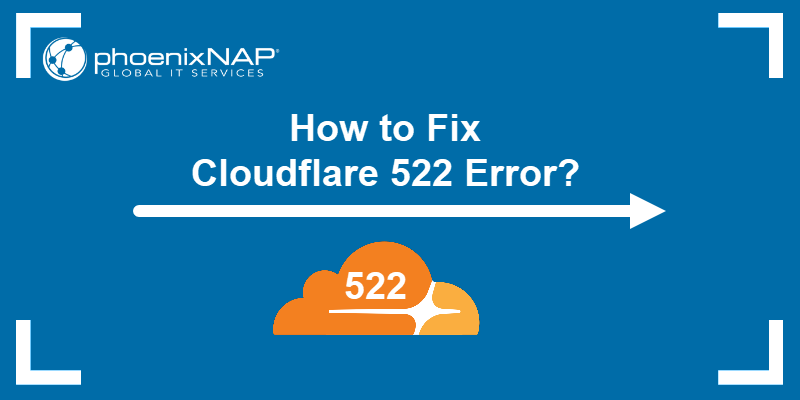
What is a 522 Error?
Cloudflare is a content delivery network (CDN) service that accelerates and secures website connections. However, when a website’s origin server fails to respond within a certain timeframe, users encounter an error code called Cloudfare 522 error. This error code is often accompanied by the message Connection timed out or Cloudflare error 522.
The 522 error occurs when the Transmission Control Protocol (TCP) handshake between the web server and a website that uses Cloudflare as the CDN fails.
These are the steps in this three-way handshake:
1. Cloudflare initiates a connection request by sending a packet with the SYN (Synchronize) flag to the origin server.
2. The origin server receives the packet and acknowledges the connection request by sending the SYN-ACK packet to Cloudflare.
3. Cloudflare receives the SYN-ACK packet. To confirm the connection and complete the handshake, the CDN is expected to respond with the packet with the ACK (Acknowledgement) flag.
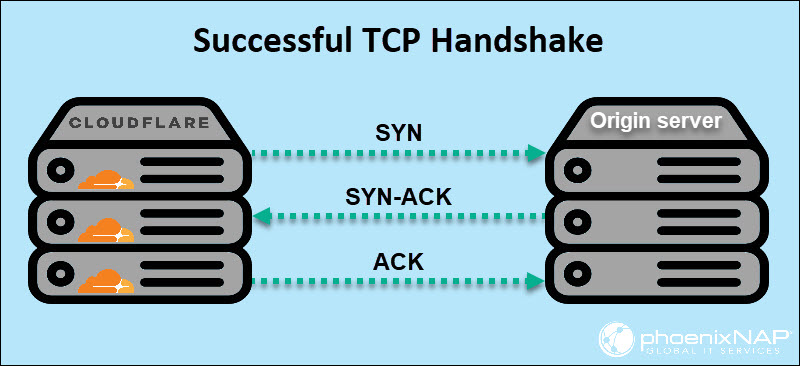
The ACK flag confirms that the Handshake is a success and that the communication continues.
However, if the origin server does not respond with SYN-ACK in time and the packet fails to reach Cloudflare, the CDN does not send the ACK signal, resulting in an unsuccessful handshake.
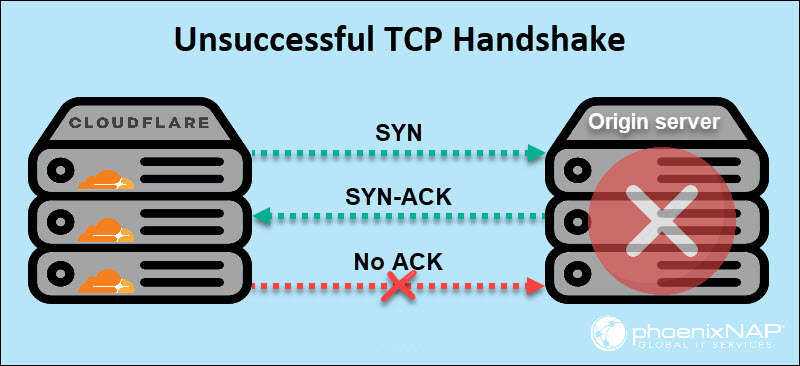
Cloudflare returns a 522 error to the user’s browser, indicating that the connection has timed out and the server is unable to establish a connection with the website.
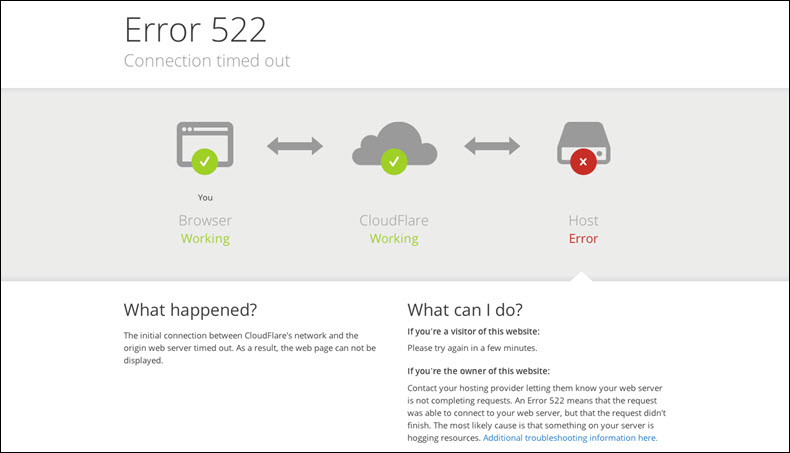
What Causes a 522 Error?
The unsuccessful handshake is the root cause of error 522. However, the server’s slow response time has various reasons. The most common causes of the 522 error are:
- Slow or unstable internet. Network connectivity issues and latency are caused by incorrect DNS settings, issues with the client’s Internet Service Provider (ISP), or a blocked/limited connection by the client’s firewall or other security software.
- Server overload. If the server is experiencing high traffic or undergoing maintenance or updates, a timely response to the client’s request is unlikely.
- Offline server. The server won’t complete the TCP handshake with the client if it’s offline or unresponsive due to misconfiguration.
- SSL certificate issues. When an SSL certificate is expired, invalid, or revoked, the browser does not trust it, and as a result, does not establish a secure connection with the server.
- Routing problems. If the traffic is being routed through an unreliable or congested network, the handshake fails.
The first step to fixing the 522 code is to see if the website is down for everyone and by checking the Cloudflare system status page. However, if the website is working and the problem persists, several effective ways help website owners troubleshoot and fix the issue.
The following sections present common steps to take to resolve the 522 error.
Step 1: Optimize the Origin Server
The origin server, which hosts the website, is crucial in delivering content to visitors. Server overloading leads to slow or unresponsive servers causing the 522 error. Optimize the origin server and increase its capacity to address overloading, by completing this checklist:
- Check the server’s CPU and memory usage. Upgrade to a higher capacity server or add more resources to the existing one if the server is overloaded.
- Use software like Apache or NGINX to optimize the server performance and allow it to handle a large number of requests without slowing down.
- Monitor network bandwidth and web traffic to identify potential bottlenecks. Different online tools provide data on website usage, page load times, and other metrics and help pinpoint where traffic is slowing down.
- Review and optimize database queries.
- Reduce the size of website files, images, and scripts.
- Monitor the network connection between the origin server and Cloudflare to ensure that the server is accessible from Cloudflare’s network.
- Configure a load balancer correctly to ensure the balancer is able to handle traffic spikes.
Step 2: Check the Firewall Settings
Firewalls sometimes block traffic from Cloudflare, which causes the 522 error. To prevent this, check whether you can reach the website from outside the network. Try accessing the website from a different network or use an online tool to check the accessibility. If the website is restricted, then the firewall is blocking traffic from Cloudflare.
Moreover, make sure any third-party firewall is configured correctly. Whitelisting Cloudflare IPs in the firewall settings prevents your firewall from blocking Cloudflare traffic. Cloudflare provides a list of IP addresses and ranges to add to the firewall’s whitelist to allow Cloudflare traffic.
Step 3: Customize DNS/IP Settings
Incorrect DNS configuration is one of the causes of the 522 error. To review Cloudflare DNS settings and fix potential issues, select the website on the Cloudflare control panel and:
1. Click the DNS tab.

2. Review the Address Record (A Record) to ensure that the IP addresses on both the hosting servers and Cloudflare are the same. Different IP addresses are a possible 522 error cause.
3. If the A records are different, find the A record with the incorrect IP address.
4. Click the pencil icon to edit the record.
5. Enter the correct IP.
6. Click Save.
Step 4: Check for SSL Certificate Issues
A valid and up-to-date SSL certificate is essential to prevent the Cloudflare 522 error. The padlock icon in the browser’s address bar provides a quick indication of whether a website uses a valid SSL certificate.
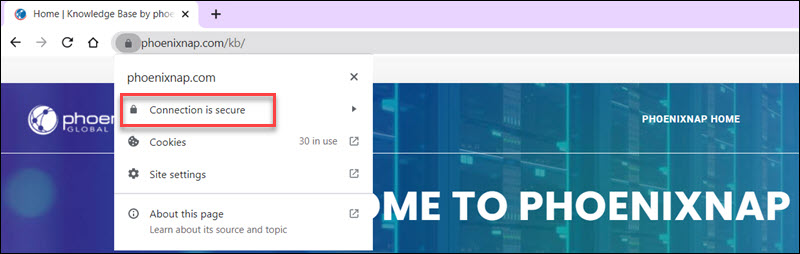
Select the Connection is secure option to confirm that the certificate is valid:
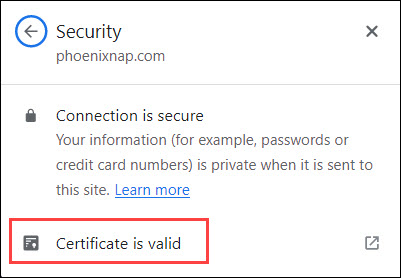
However, the padlock does not offer exhaustive information about the certificate’s expiration date or any other issues behind the 522 error. To get more details about the SSL certificate, use an online SSL Checker tool and look for:
- Expired certificates.
- Certificate chain errors with a missing or incorrect intermediate certificate.
- Mismatched certificates that don’t match the website domain name or hostname.
Renew the certificate with the certificate authority or install the correct one to fix these issues.
Other issues, such as weak cipher suites or incorrect SSL configuration, require editing the SSL file.
Step 5: Turn on KeepAlive
KeepAlive is a header that maintains a constant connection between a client and a server. Both Cloudflare and the origin web server use KeepAlive.
Cloudflare employs the KeepAlive header to maintain an open HTTP connection between a client and a server for a longer period. This process enhances performance and reduces the number of times the client needs to reestablish a connection.
On the origin server, KeepAlive is enabled by default. However, If the header is disabled, 522 happens due to connection failure.
To fix error 522, adjust the KeepAlive setting in the web server’s configuration file, by adding the following:
KeepAlive OnFor example, the Apache configuration file in Ubuntu is located at /etc/apache2/apache2.conf. To turn on KeepAlive, access the terminal and follow these steps:
1. Open the Apache configuration file in Vim or another text editor:
sudo vim /etc/apache2/apache2.conf2. Search for the KeepAlive line in the file. If the line is not there, add the following:
KeepAlive On
3. Save and exit the file.
4. Restart the Apache service to apply the changes:
sudo service apache2 restart
Step 6: Check the Cloudflare Configuration
Review the Cloudflare configuration to ensure that it is set up correctly and that no issues are causing the 522 error
To accomplish this, check DNS, SSL, and firewall settings. Additionally, verify that the origin server is configured properly and responding to HTTP requests.
Step 7: Enable Cloudflare’s Under Attack Mode
If the issues persist even after following the steps above, enable the Cloudflare Under Attack mode. This security feature enhances the protection against DDoS (Distributed Denial of Service) attacks and helps mitigate the 522 error. The Under Attack mode blocks malicious traffic and prevents it from reaching the origin server, which reduces the response time.
While there are several ways to enable Under Attack mode, the easiest one is through the Quick Actions section. After logging into the Cloudflare account, follow these steps:
1. Choose the website for which you want to enable the Under Attack mode.
2. Navigate to the menu at the top of the page.
3. Select the Overview tab.

4. Scroll down to the Quick Actions section.
5. Click the DNS Settings tab.
5. Toggle the I’m Under Attack switch.
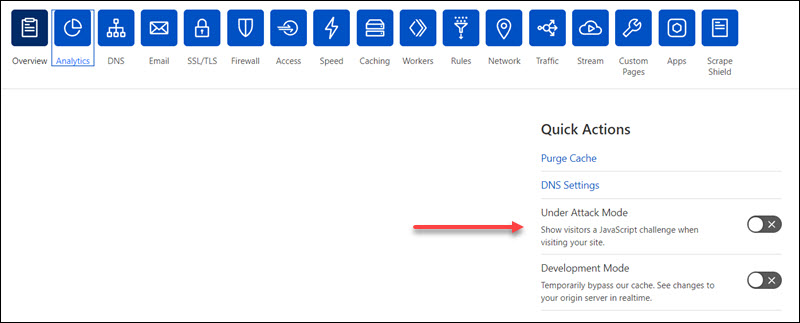
Step 8: Contact Cloudflare-Support
Get in touch with Cloudflare Support if all the other options fail. To access the Support options, choose Support from the top menu and click Contact Cloudflare.
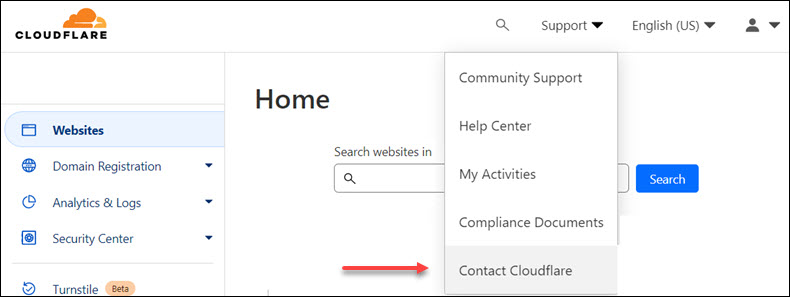
Cloudflare offers two ways of support. The Live chat option is limited to Business and Enterprise accounts only. However, Support tickets are available for everyone.
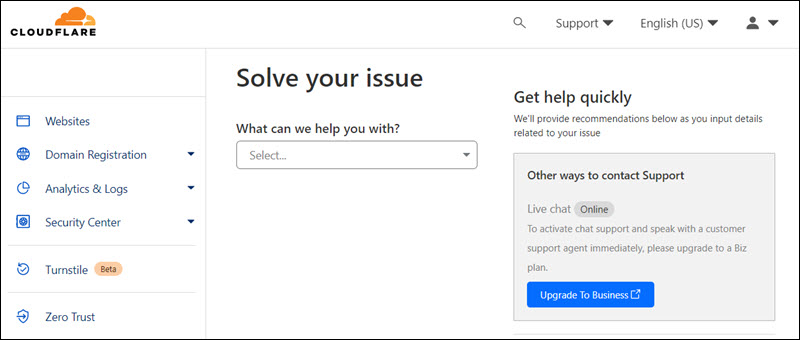
Conclusion
After reading this article you know how to fix the Cloudflare 522 error.
Next, learn how to fix Cloudflare errors 520 error, 521 error, and 526 Invalid SSL Certificate.
- Unknown Error — ошибка 520
- Web Server Is Down — ошибка 521
- Connection timed out — ошибка 522
- A timeout occurred — Ошибка 524
520, 521, 522, 524 — это нестандартные типы ошибок, которые можно встретить при использовании сервиса CloudFlare. CloudFlare — сервис, с помощью которого можно перенаправить трафик на сайт, ускорить загрузку его страниц и настроить дополнительную защиту от DDoS-атак. Cloudflare работает как обратный прокси-сервер для сайта.
Unknown Error — ошибка 520
Если CloudFlare не может обработать ответ от веб-сервера, на котором расположен сайт, вы увидите ошибку 520:
Возможные причины ошибки:
- сервер дает некорректный ответ;
- приходит пустой ответ от сервера;
- сервер разорвал соединение после успешного запроса;
- заголовок запроса превышает ограничение размера (более 8 КБ).
Исправить ошибку 520 можно с помощью инструкций в справке CloudFlare.
Web Server Is Down — ошибка 521
Если между веб-сервером и CloudFlare оборвалось соединение, вы увидите ошибку 521:
Основные причины ошибки:
- сервер недоступен или не отвечает — проверьте работоспособность сервера;
- веб-сервер блокирует все запросы. Поскольку CloudFlare работает по принципу обратного прокси-сервера, все запросы приходят от IP-адресов системы. Система безопасности принимает регулярные подключения с одинаковых адресов IP за DDoS-атаку. Из-за этого накладываются ограничения по скорости.
На официальном сайте можно увидеть диапазон IP-адресов CloudFlare. Ошибку 521 можно исправить с помощью инструкций в справке CloudFlare.
Connection timed out — ошибка 522
Если время ожидания ответа от веб-сервера превышено, вы увидите ошибку 522:
Ошибка может возникнуть, если:
- веб-сервер недоступен;
- веб-сервер перегружен и не отвечает;
- запросы от CloudFlare блокирует система защиты веб-сервера;
- некорректные настройки маршрутизации между веб-сервером и CloudFlare;
- в настройках DNS на CloudFlare установлен некорректный IP-адрес.
Перед решением проблемы убедитесь, что ваш веб-сервер принимает HTTP-запросы. Также проверьте, что DNS в Личном кабинете на CloudFlare настроены корректно. Ошибку 522 можно исправить с помощью инструкций в справке CloudFlare.
A timeout occurred — Ошибка 524
В случае когда подключение с веб-сервером установлено, но он не успел ответить за установленное время ожидания, может возникнуть ошибка 524. Время ожидания HTTP-ответа на CloudFlare — 100 секунд.
Основные причины ошибки:
- перегружен веб-сервер (проверьте процессор, оперативную память и другие ресурсы сервера);
- задержка запроса к базам данных или PHP-процесса.
Ошибку 522 можно исправить с помощью инструкций в справке CloudFlare.
Обратите внимание!
Специалисты 2domains не оказывают техническую поддержку по сервису CloudFlare. По вопросам возникновения ошибок обращайтесь в техническую поддержку CloudFlare. Если некорректная работа сайта связана с хостингом 2domains, оставьте заявку в клиентскую службу.